Onkyo HT-R393 Advanced Manual [es]
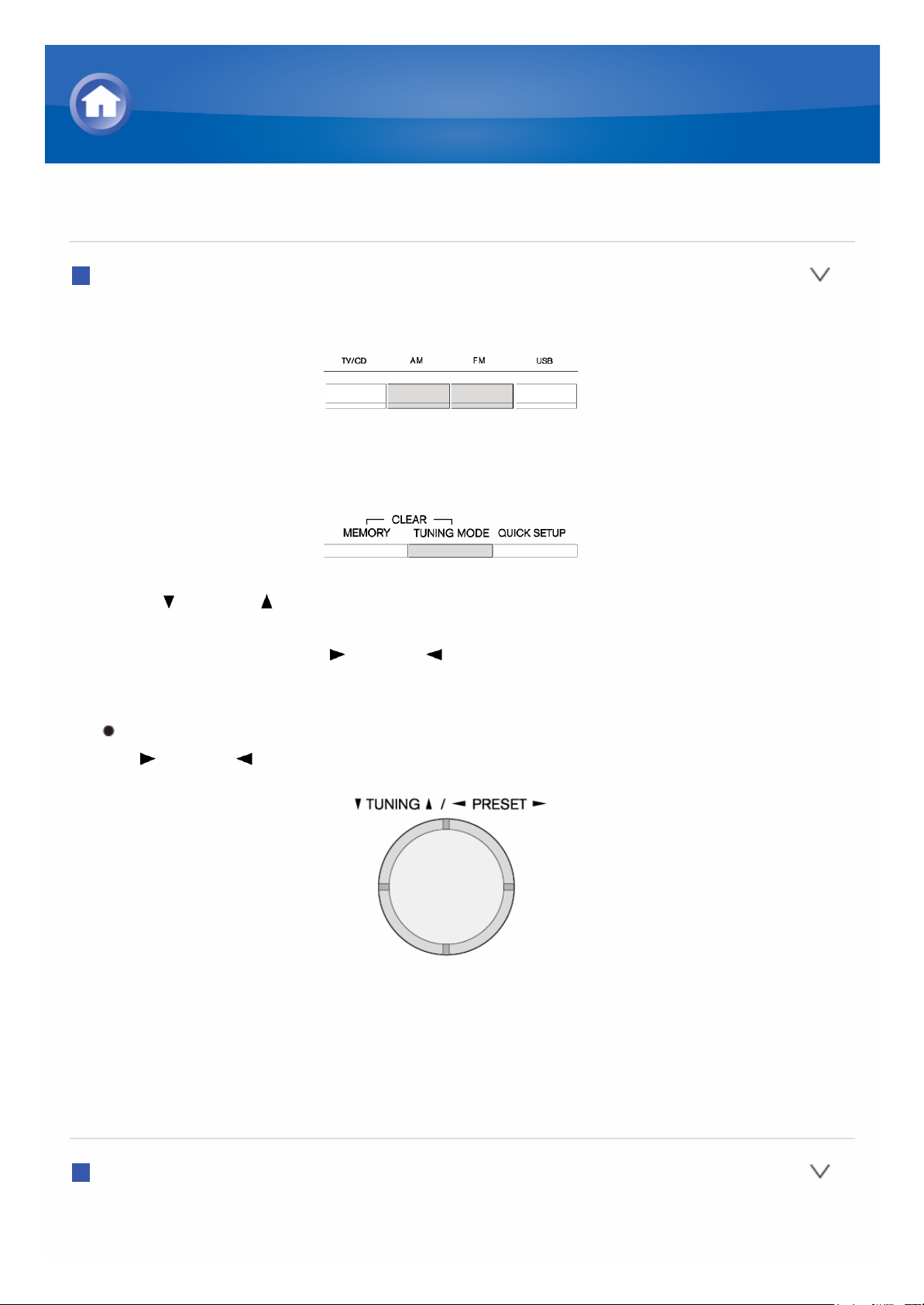
Selección de una emisora de radio
Sintonización automática de emisoras
1. Pulse AM o FM en la unidad para seleccionar “AM” o “FM”.
2. Pulse TUNING MODE de modo que el indicador “AUTO” de la pantalla
se ilumine.
3. Pulse TUNING . La bósqueda automática de una emisora de radio
comienza. La bósqueda se detiene al encontrar una. Cuando se sintoniza
una emisora de radio, “ TUNED ” se enciende en las luces de la
pantalla. Cuando se sintoniza una emisora de radio FM, el indicador
estèreo “FM STEREO” se ilumina.
No se emite sonido mientras el indicador
“ TUNED ” está apagado.
Cuando la señal de una emisora de radio FM es dèbil: Dependiendo de
la estructura del edificio y el medio ambiente circundante, el estado de la
onda de radio es diferente y puede ser imposible obtener una buena
recepción. En ese caso, sintonice manualmente la emisora de su elección
consultando la siguiente sección.
Sintonización manual de emisoras
1. Pulse AM o FM en la unidad para seleccionar “AM” o “FM”.
Para más detalles sobre la reproducción de AM/FM
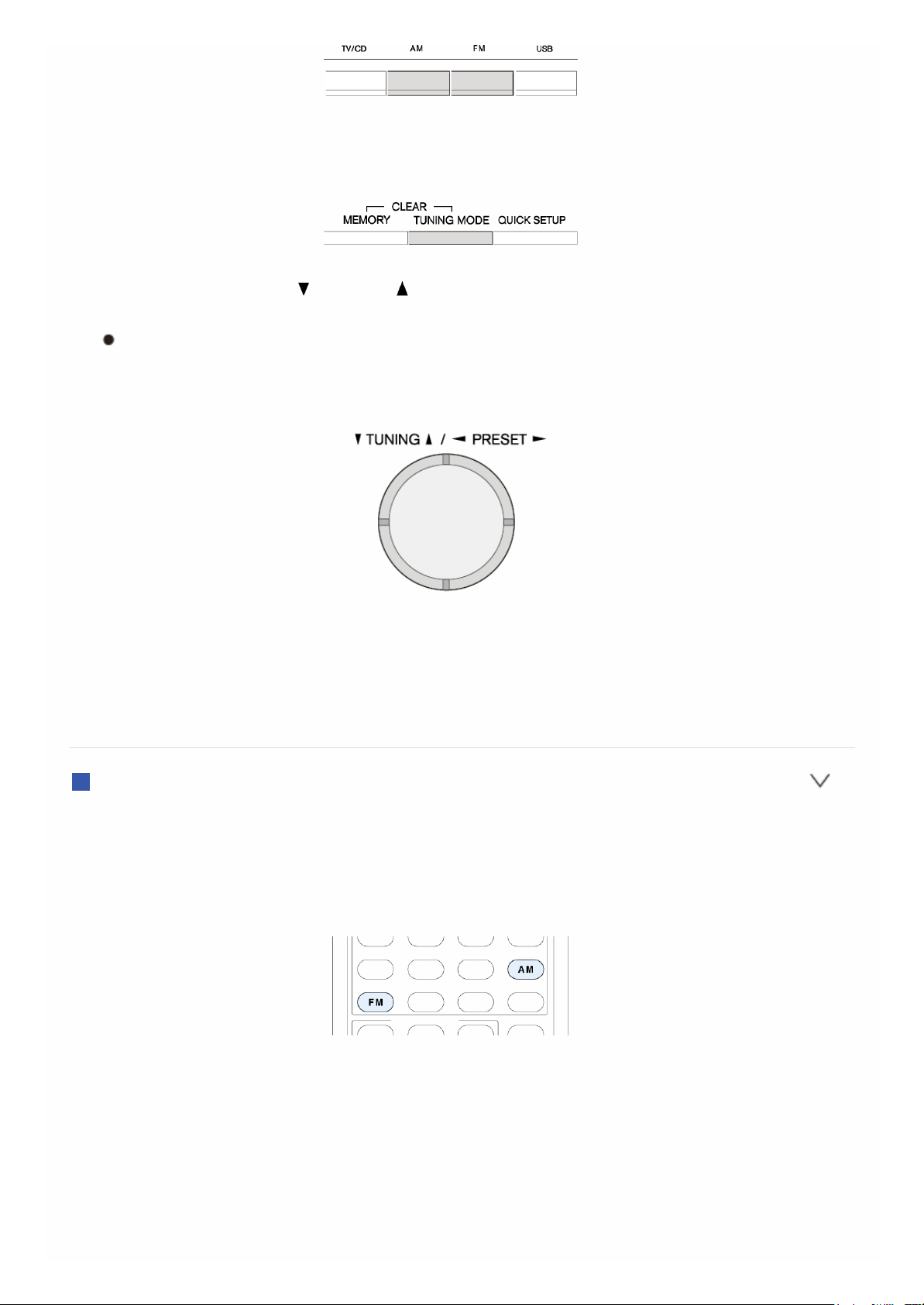
2. Pulse TUNING MODE, de modo que el indicador “AUTO” de la pantalla
se apague.
3. Mantèn presionado TUNING para seleccionar la emisora de radio
deseada.
La frecuencia cambia en 1 paso cada vez que se pulsa el botón. La
frecuencia cambia continuamente si se mantiene pulsado el botón y se
detiene cuando se suelta. Ajuste mirando a la pantalla.
Para volver al método de sintonización de emisoras automáticamente:
Pulse nuevamente TUNING MODE en la unidad principal. La unidad
sintoniza automáticamente una emisora FM. Normalmente, deje el indicador
en “AUTO”.
Sintonización por frecuencia de emisoras
Esto le permite introducir directamente la frecuencia de la emisora de radio
que desea escuchar.
1. Pulse AM o FM en el mando a distancia para seleccionar “AM” o “FM”.
2. Pulse D.TUN.
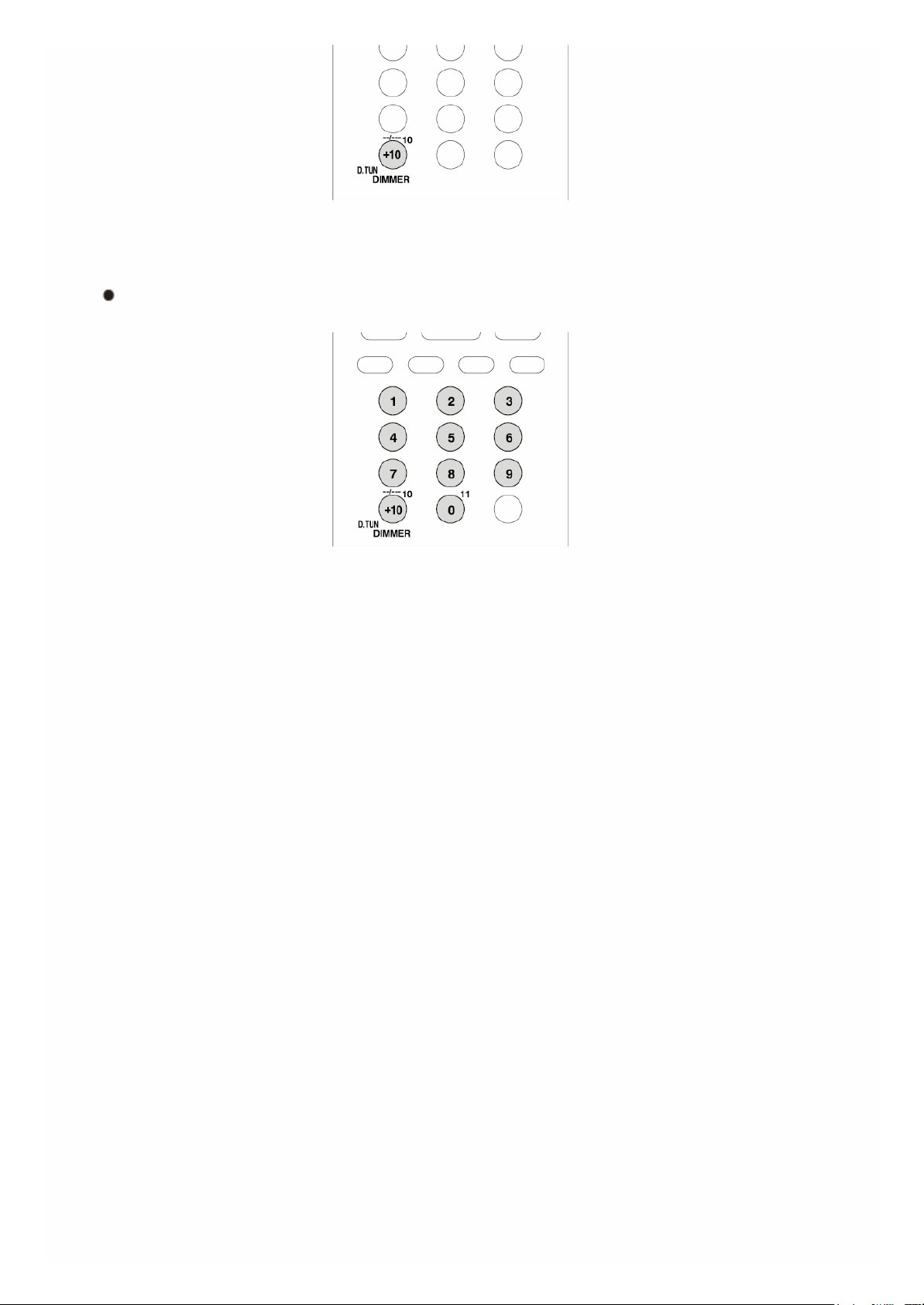
3. Usando los botones numèricos, introduzca la frecuencia de la emisora de
radio con un máximo de 8 segundos.
Por ejemplo, para sintonizar 87.5 (FM), pulsa 8, 7, 5 o 8, 7, 5, 0.
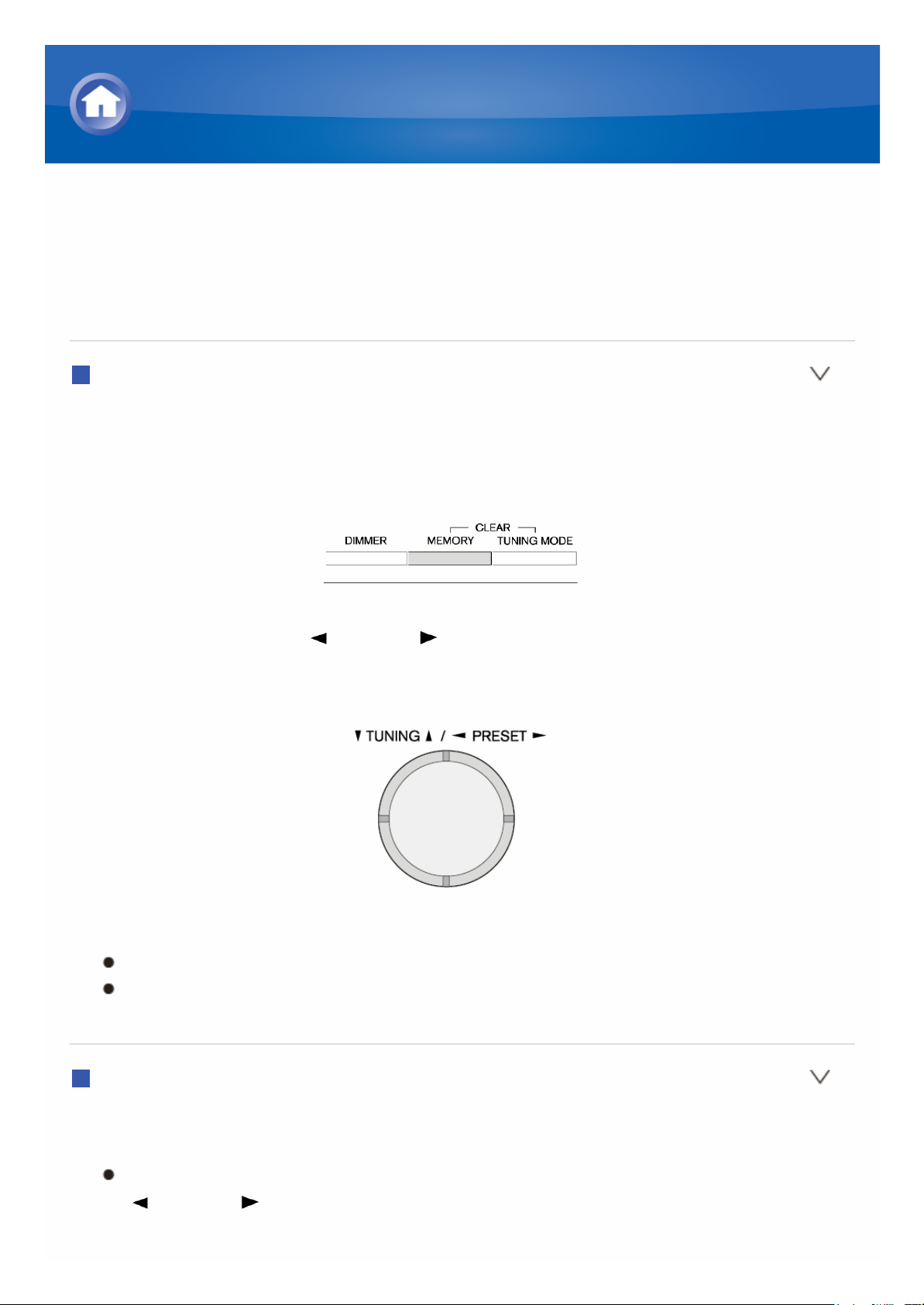
Registro de una emisora de radio
Le permite registrar hasta un máximo de 40 emisoras de radio AM/FM. El
registro de emisoras de radio de antemano le permite sintonizar una emisora
de radio de su elección directamente.
Registro
1. Sintonice la emisora de radio AM/FM que desea registrar.
2. Pulse MEMORY en la unidad, de modo que el nómero preajustado
parpadea en la pantalla.
3. Pulse repetidamente PRESET para seleccionar un nómero entre el 1
y el 40 mientras el nómero preajustado está parpadeando
(aproximadamente 8 segundos).
4. Pulse MEMORY de nuevo para registrar.
El nómero preajustado deja de parpadear.
Repita este procedimiento para todas sus emisoras de radio favoritas
AM/FM.
Selección de una emisora de radio preajustada
1. Pulse CH +/- en el mando a distancia para seleccionar un nómero
preajustado.
Tambièn puede seleccionar presionando
PRESET en la unidad. Tambièn es posible seleccionar
directamente introduciendo el nómero de preajuste con los botones
Para más detalles sobre la reproducción de AM/FM
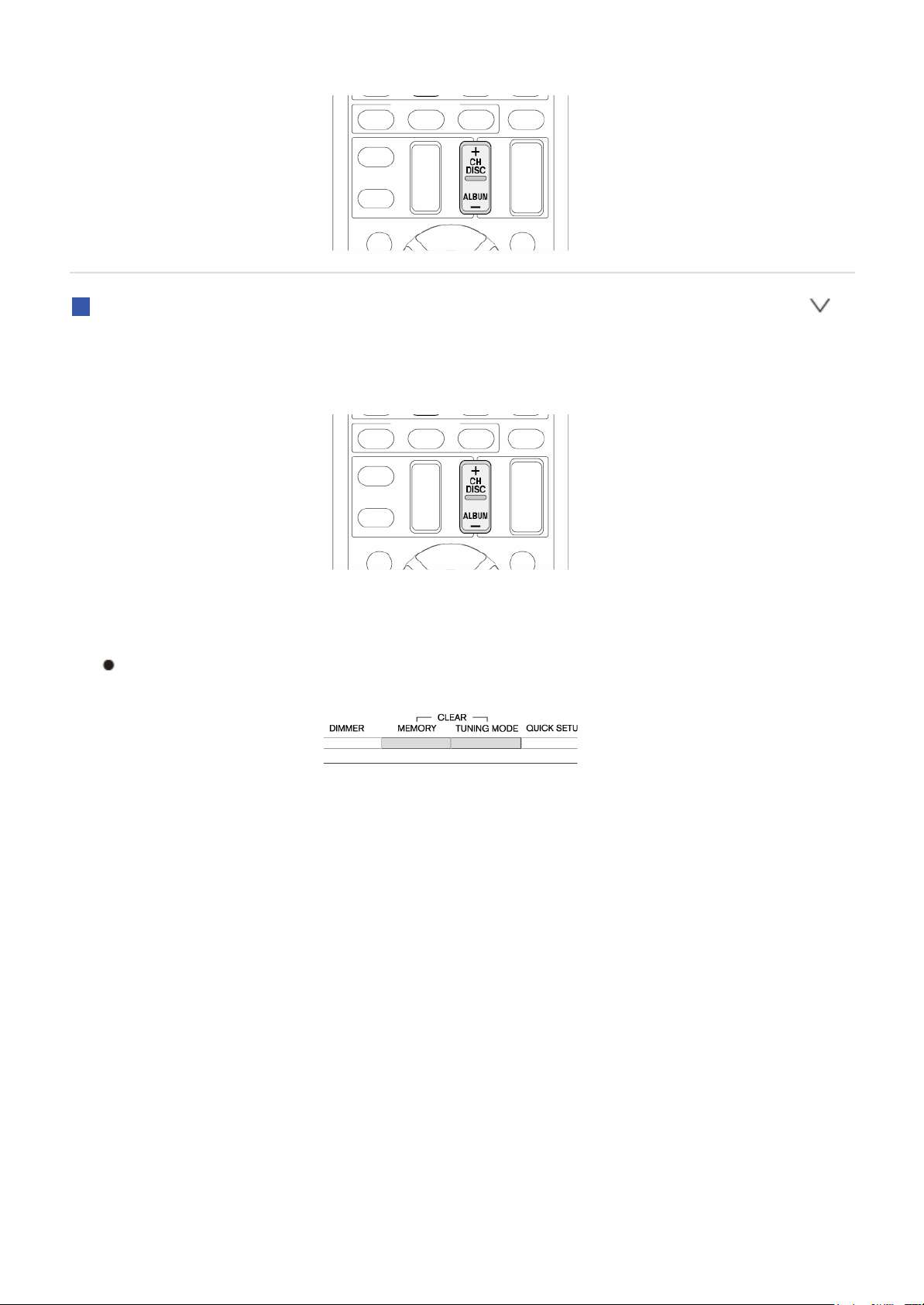
numèricos del mando a distancia.
Borrar una emisora de radio preajustada
1. Pulse CH +/- en el mando a distancia para seleccionar un número
preajustado a borrar.
2. Mientras mantiene pulsado MEMORY, pulse TUNING MODE en la
unidad para borrar el nómero preajustado.
El nómero de la pantalla se apaga.
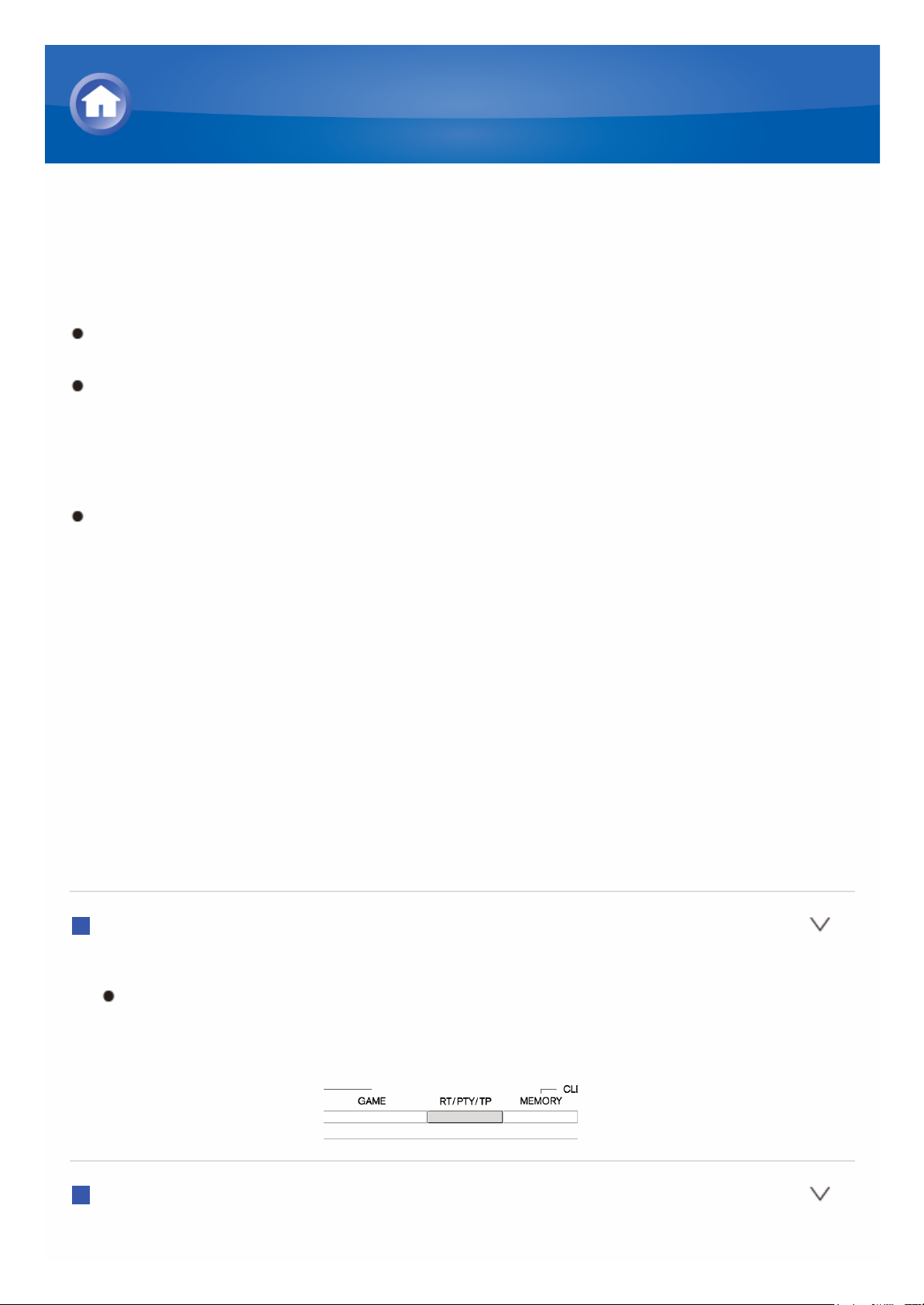
Uso de RDS (Modelo europeos)
RDS corresponde a las iniciales de Radio Data System (Sistema de datos de
radio, por sus siglas en inglès) y es un mètodo para transmitir datos en
señales de radio FM.
RDS solo funciona en las zonas en las que se encuentran disponibles
emisiones RDS.
En algunos casos, la información de texto que aparece en la pantalla no
coincide con el contenido transmitido por la emisora RDS. Además,
caracteres inesperados podrían visualizarse si la unidad recibe
caracteres no compatibles. Sin embargo, esto no es un mal
funcionamiento.
Si la señal de una emisora RDS es dèbil, los datos podrían ser
visualizados de forma intermitente o no ser visualizados.
PS (Program Service): Al sintonizar una emisora de radio transmitiendo
información Program Service, se muestra el nombre de la emisora de
radio. Al pulsar DISPLAY se muestra la frecuencia durante 3 segundos.
RT (Radio Text): Al sintonizar una emisora de radio transmitiendo
información Radio Text, se muestra texto en la pantalla de la unidad.
PTY (Program Type): Le permite buscar emisoras RDS por tipo de
programa.
TP (Traffic Program): Le permite buscar emisoras de radio
transmitiendo información sobre el tráfico.
Visualización de Radio Text (RT)
1. Pulse RT/PTY/TP en la unidad una vez.
RT (Radio Text) se visualiza al desplazarse a travès de la pantalla de
la unidad. “No Text Data” se visualiza cuando la emisora de radio no
transmite información de texto.
Bósqueda por tipo (PTY)
1. Pulse RT/PTY/TP en la unidad dos veces.
Para más detalles sobre la reproducción de AM/FM
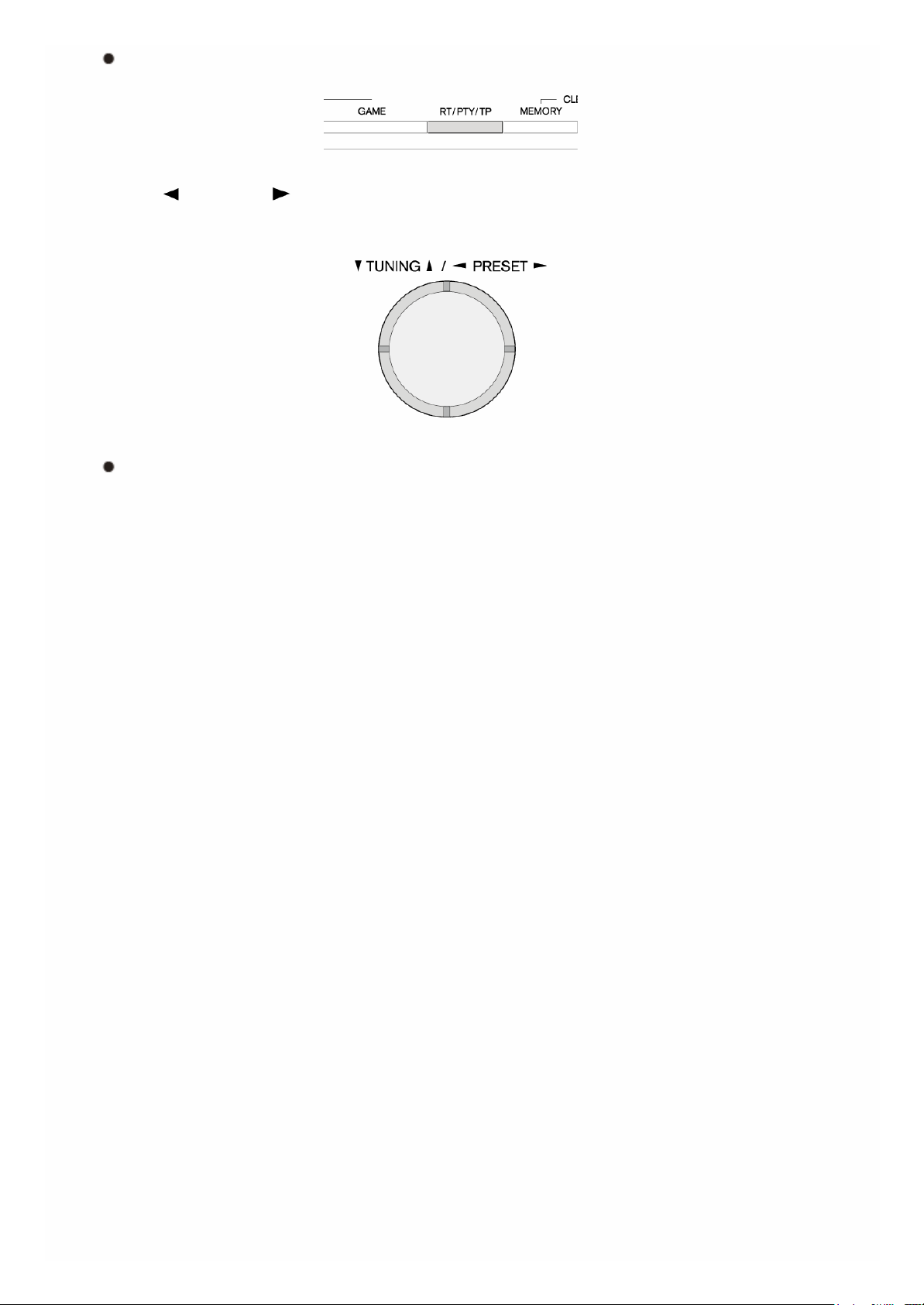
El tipo de programa actual aparece en la pantalla.
2. Pulse PRESET para seleccionar el tipo de programa que desea
buscar.
Los siguientes tipos de emisora RDS son visualizados:
None
News ( Boletines de noticias )
Affairs ( Asuntos actuales )
Info (Información )
Sport
Educate ( Educación )
Drama
Culture
Science ( Ciencia y Tecnología )
Varied
Pop M ( Mósica pop )
Rock M ( Mósica rock )
Easy M ( Mósica intermedia )
Light M (Clásicos ligeros )
Classics ( Clásicos serios )
Other M ( Otro tipo de mósica )
Weather
Finance
Children ( Programas para niños )
Social ( Asuntos sociales )
Religion
Phone In
Travel
Leisure
Jazz ( Mósica jazz )
Country ( Mósica country )
Nation M ( Mósica nacional )
Oldies ( Clásicos )
Folk M ( Mósica folk )
Document ( Documental )
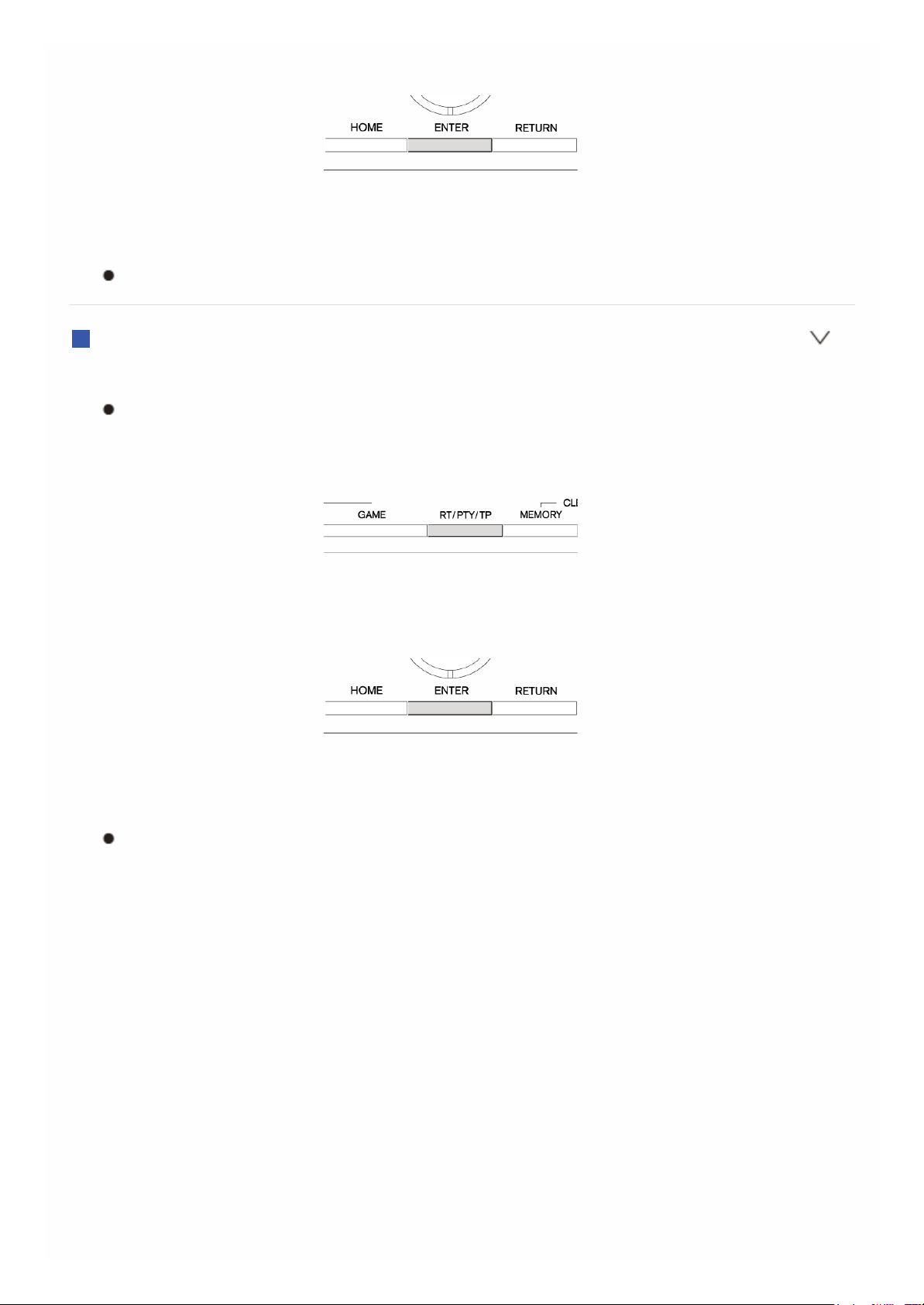
3. Pulsa ENTER para buscar el tipo seleccionado de emisora de radio.
4. Cuando encuentre la emisora de radio deseada, el nombre de la emisora
en la pantalla parpadea. A continuación, vuelva a pulsar ENTER.
“Not Found” se visualiza si no se encuentra ninguna.
Escuchar información sobre el tráfico (TP)
1. Pulse RT/PTY/TP en la unidad tres veces.
La información sobre el tráfico “[TP]” transmitida por la emisora de
radio sintonizada se visualiza. “TP” se muestra sin corchetes cuando
la emisora de radio no transmite información sobre el tráfico.
2. Pulse ENTER para buscar una emisora de radio transmitiendo
información sobre el tráfico.
3. Cuando se encuentra una emisora, la búsqueda se detiene y jugando
información sobre el tráfico comienza.
“Not Found” se visualiza si no se encuentra ninguna.
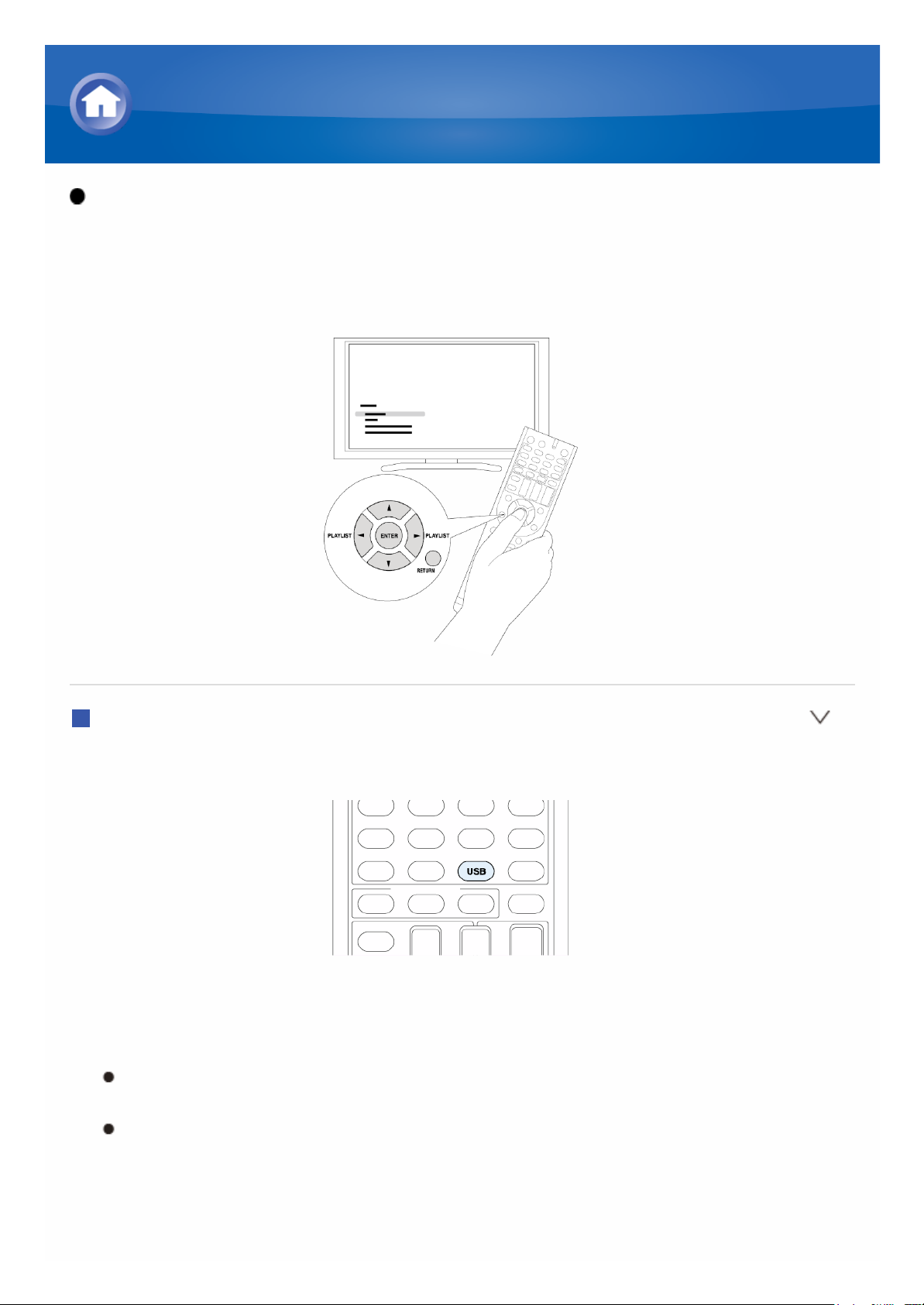
Funcionamiento: Puede realizar la configuración siguiendo la guía
mostrada en la pantalla de la TV. Para mostrar la guía, necesita realizar la
conexión HDMI entre la unidad y la TV. Seleccione el elemento con los
botones de cursor del mando a distancia y pulse ENTER para confirmar su
selección. Para volver a la pantalla anterior, pulse RETURN.
Reproducción
1. Pulse USB en el control remoto para seleccionar “USB”.
2. Conecte su dispositivo de almacenamiento USB con los archivos de
mósica en el puerto USB de la unidad, de modo que “USB” se ilumine en
la pantalla.
Si el indicador “USB” parpadea, compruebe si el dispositivo de
almacenamiento USB está conectado correctamente.
No desenchufe el dispositivo de almacenamiento USB mientras se
visualiza en la pantalla “Connecting...”. Esto podría ocasionar un mal
funcionamiento o corrupción de datos.
Reproducción de contenido desde un dispositivo de
USB
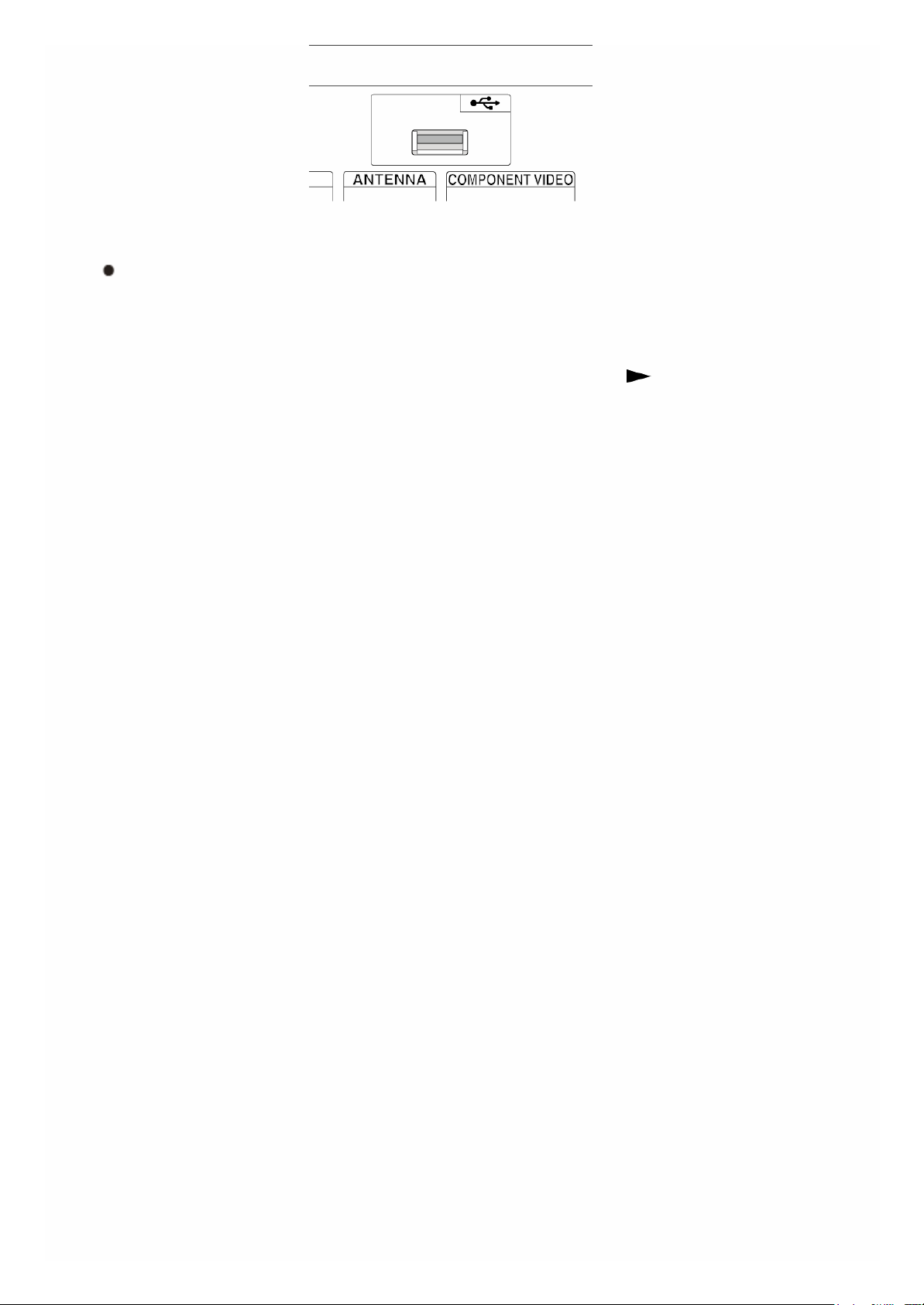
3. Pulsa ENTER.
La lista de carpetas y archivos de mósica en el dispositivo de
almacenamiento USB son visualizados. Para abrir una carpeta, utiliza
el cursor para seleccionarla y luego pulsa ENTER.
4. Seleccione la carpeta y el archivo que desea reproducir utilizando los
botones de cursor y, a continuación, pulse ENTER o para iniciar la
reproducción.
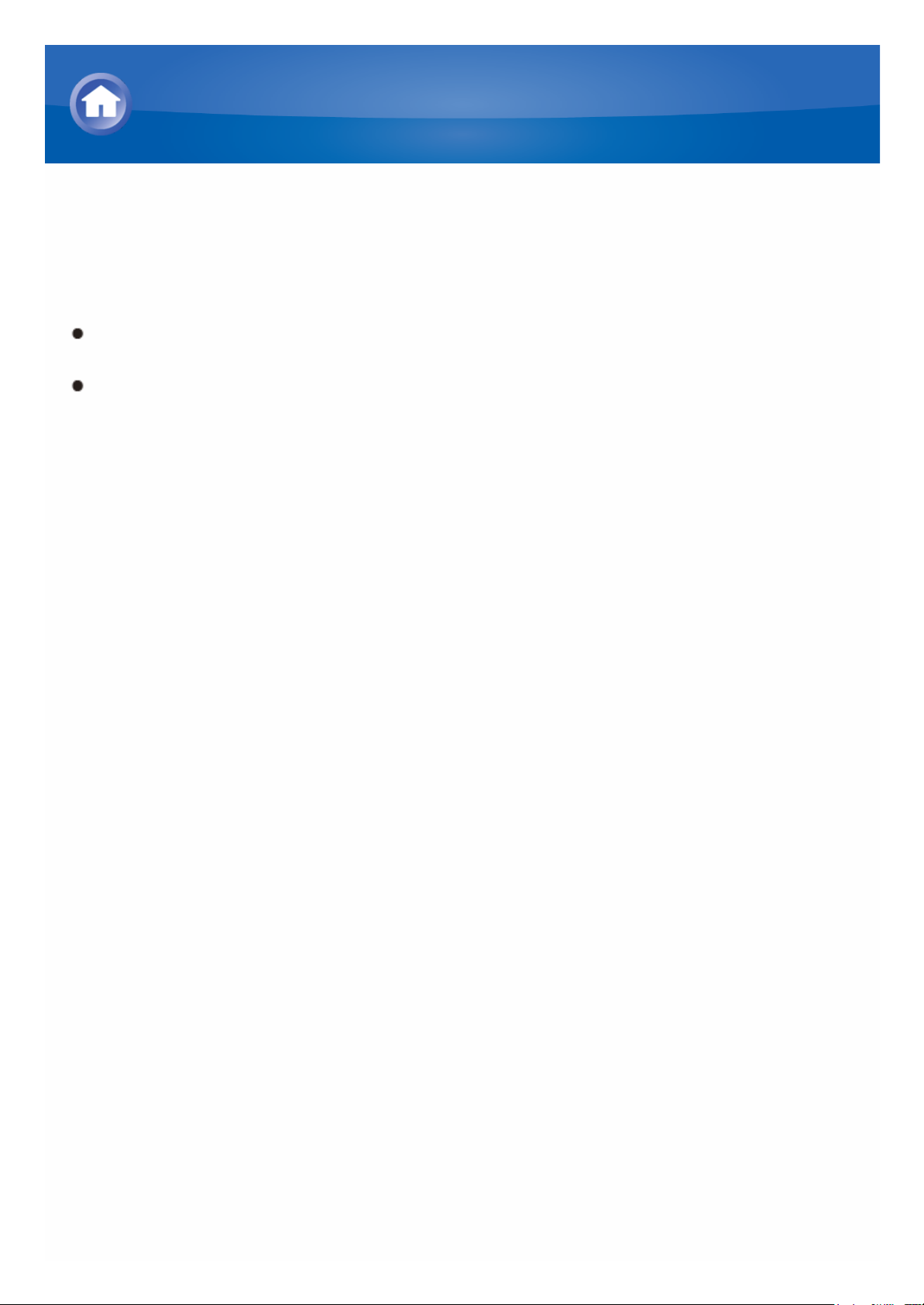
Resumen de funcionamiento del mando a distancia
El mando a distancia de esta unidad le permite controlar y/o reproducir
archivos de mósica almacenados en dispositivos de almacenamiento USB,
así como tambièn en dispositivos Bluetooth habilitados.
Los botones disponibles podrían variar dependiendo del dispositivo a
reproducir.
Algunos botones no se pueden utilizar con dispositivos Bluetooth
habilitados. Además, los dispositivos Bluetooth habilitados deben ser
compatibles con el perfil AVRCP. Algunos dispositivos podrían no ser
operados, incluso si son compatibles con el perfil AVRCP.
Manejar archivos de mósica mediante el mando a
distancia
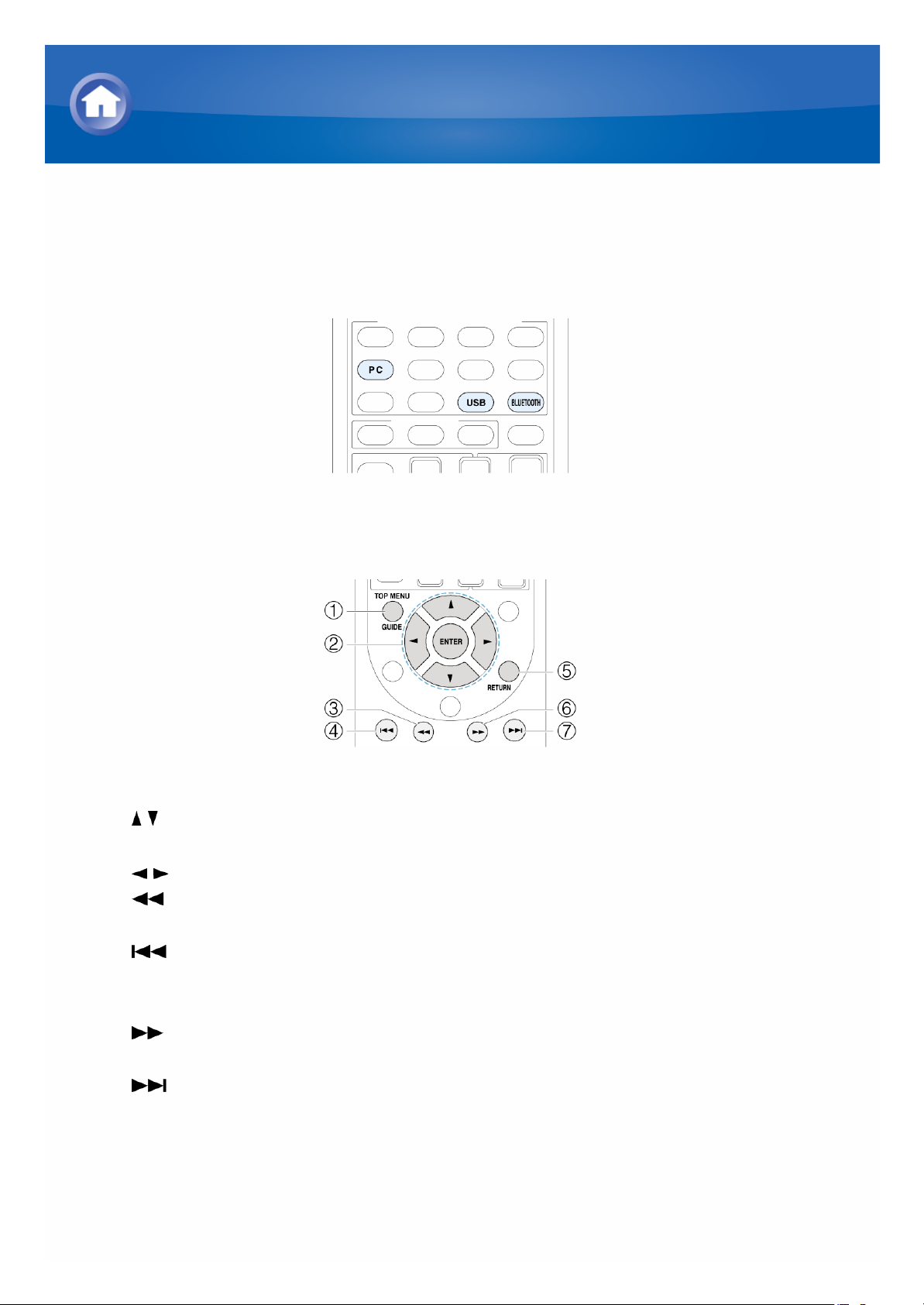
Funciones de los botones del mando a distancia
1. Pulse cualquier botón de INPUT SELECTOR (PC, USB o BLUETOOTH)
segón la fuente de entrada.
2. Opere el mando a distancia consultando el nombre y la función de cada
uno de los botones.
1 TOP MENU: Este botón muestra el menó superior para cada medio.
2 / , ENTER: Estos botones navegan a travès de los elementos y
activan el elemento seleccionado.
/ : Estos botones desplazan las páginas.
3 : Este botón retrocede rápidamente la pista actual. Este botón no
es operable 10 segundos antes de que finalice la reproducción.
4 : Este botón reproduce la pista actual desde el principio. Al pulsar
este botón dos veces, se reproduce la pista anterior.
5 RETURN: Este botón vuelve a la pantalla anterior.
6 : Este botón avanza rápidamente la pista actual. Este botón no es
operable 10 segundos antes de que finalice la reproducción.
7 : Este botón reproduce la siguiente pista.
Manejar archivos de mósica mediante el mando a
distancia

8 : Este botón inicia la reproducción.
9 : Este botón pausa la reproducción.
F SEARCH: Este botón alterna entre la pantalla de reproducción y la
pantalla de lista durante la reproducción.
G : Este botón detiene la reproducción.
H RANDOM: Este botón inicia la reproducción aleatoria.
I REPEAT: Este botón vuelve a reproducir la pista (o pistas). Al pulsar
este botón repetidamente alterna entre los modos de repetición.
J DISPLAY: Este botón cambia la información de pista visualizada
durante la reproducción. Al pulsar este botón cuando la pantalla de
lista es visualizada, cambia la pantalla a reproducción.
Dispositivos Bluetooth habilitados: Los botones utilizables son ,
, , , , y .
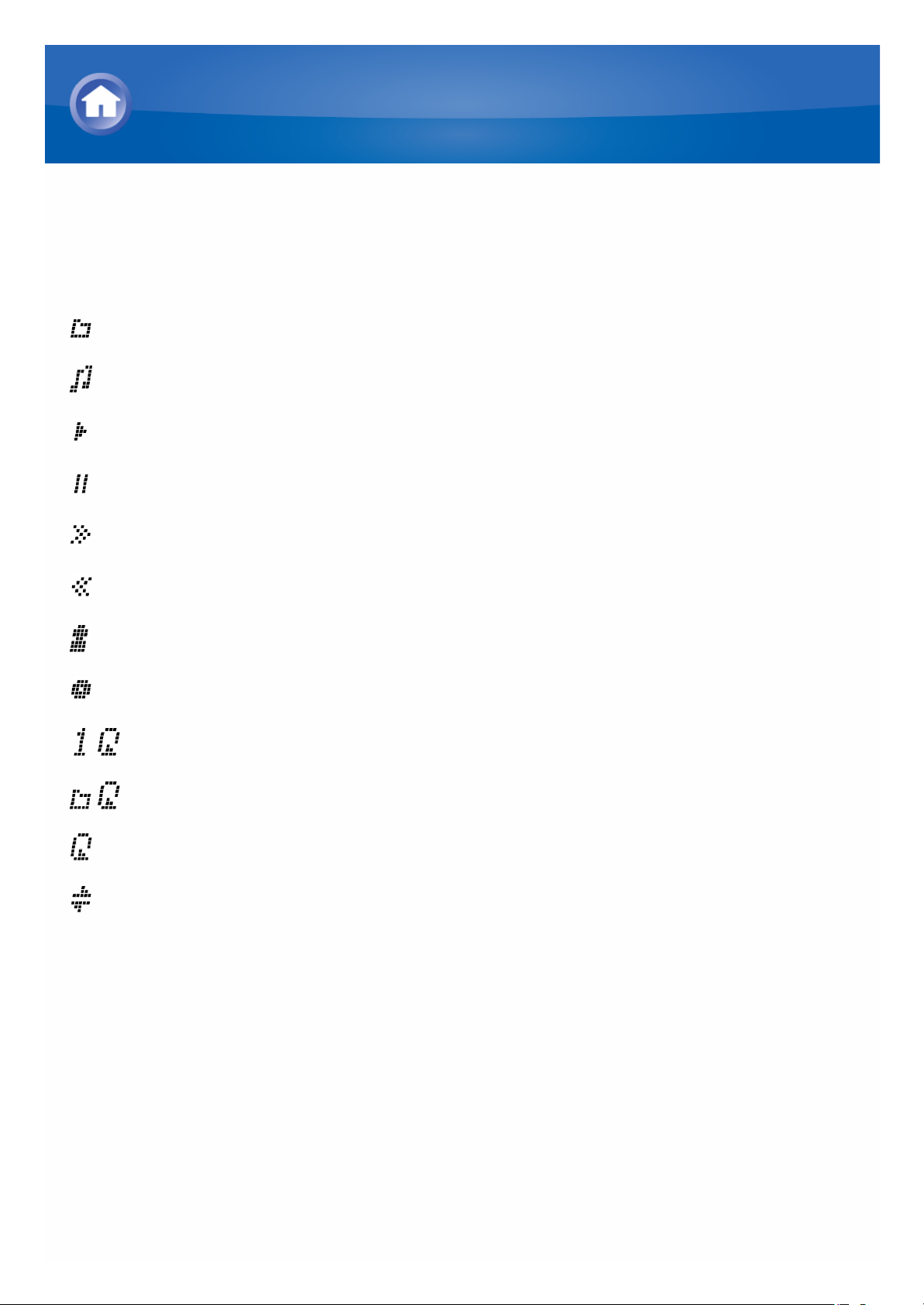
Iconos visualizados durante la reproducción
Los iconos se visualizan en la pantalla durante la reproducción de archivos
de mósica. El significado de cada icono es como sigue:
: Carpeta
: Pista
: Reproducción
: Pausa
: Avance rápido
: Retroceso rápido
: Artista
: Álbum
: Repetir una pista
: Repetición dentro de una carpeta
: Repetir
: Reproducción aleatoria
Manejar archivos de mósica mediante el mando a
distancia
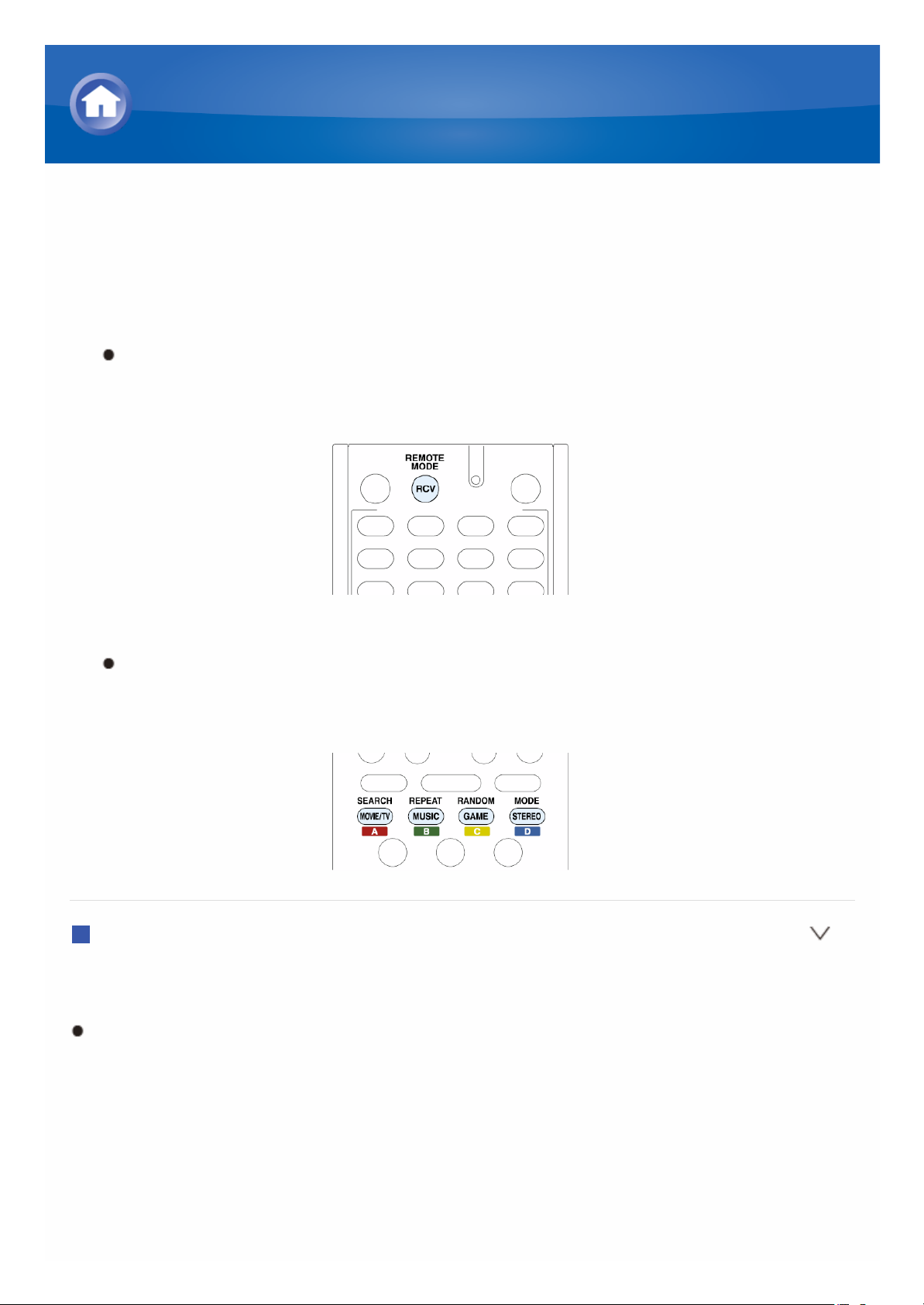
Selección del modo de audición
Los modos de audición le permiten seleccionar el mejor efecto de sonido
para su fuente de entrada.
1. Pulse RCV en el mando a distancia.
Pulse siempre primero RCV para cambiar el mando a distancia al
modo RECEIVER (el modo para operar esta unidad) ya que su modo
puede ser cambiado para operar otros componentes.
2. Seleccione el modo de audición deseado.
El modo de audición cambia cada vez que pulsa uno de los botones
de abajo del mando a distancia. Establezca un modo de audición de
su elección escuchando el sonido real.
MOVIE/TV
Puede seleccionar un modo de audición adecuado para películas y
programas de TV.
Modos de audición seleccionables:
All Ch Stereo
Direct
Dolby D
Dolby D+
Dolby TrueHD
DSD
DTS
DTS 96/24
Utilizando los modos de audición
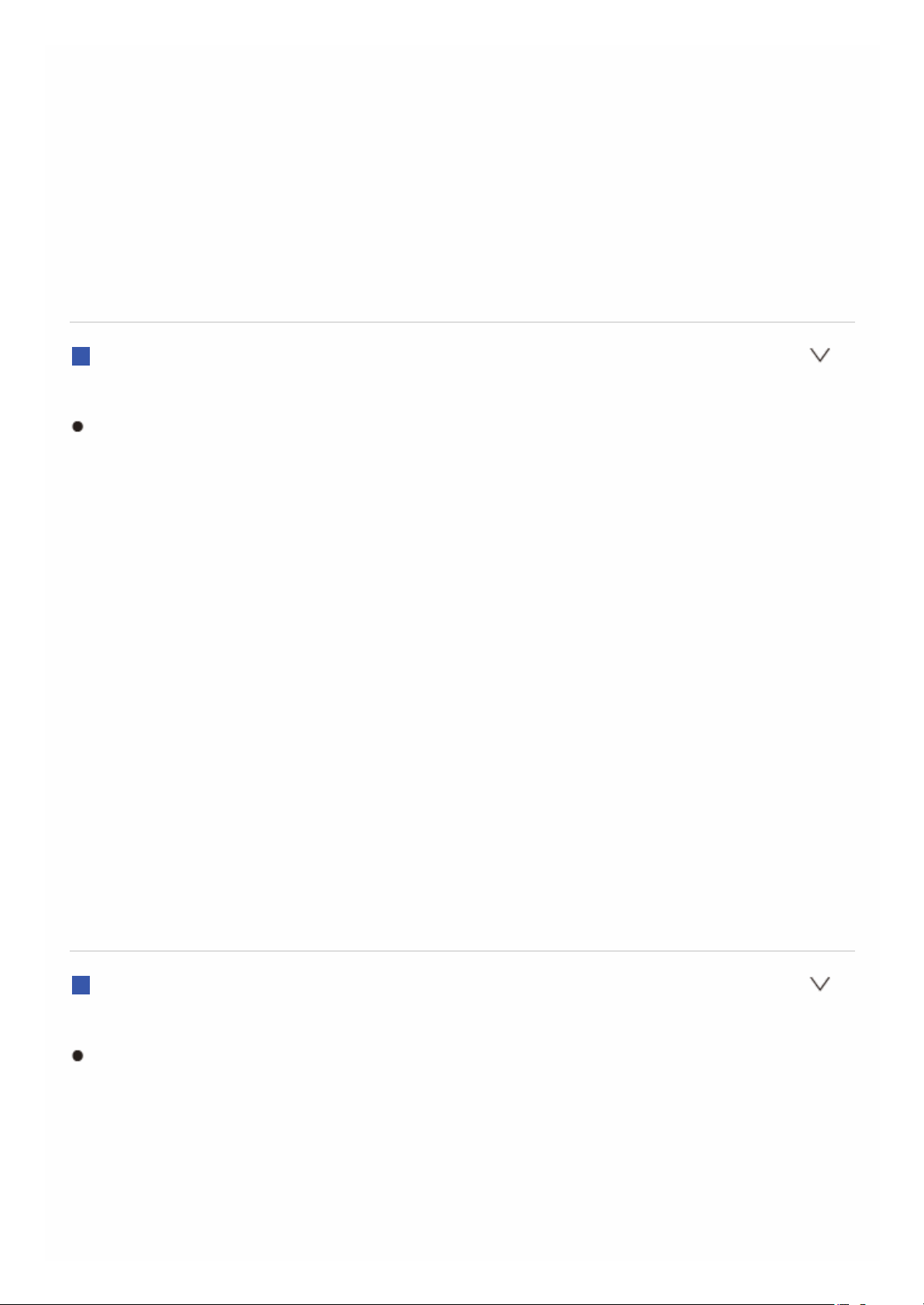
DTS Express
DTS-HD HR
DTS-HD MSTR
Full Mono
Mono
Multichannel
Neo:6 Cinema
PLII Movie
T-D
TV Logic
MUSIC
Puede seleccionar los modos de audición adecuados para mósica.
Modos de audición seleccionables:
All Ch Stereo
Direct
Dolby D
Dolby D+
Dolby TrueHD
DSD
DTS
DTS 96/24
DTS Express
DTS-HD HR
DTS-HD MSTR
Full Mono
Multichannel
Neo:6 Music
Orchestra
PLII Music
Stereo
Studio-mix
Unplugged
GAME
Puede seleccionar un modo de audición adecuado para videojuegos.
Modos de audición seleccionables:
All Ch Stereo
Direct
Dolby D
Dolby D+
Dolby TrueHD
DSD
DTS
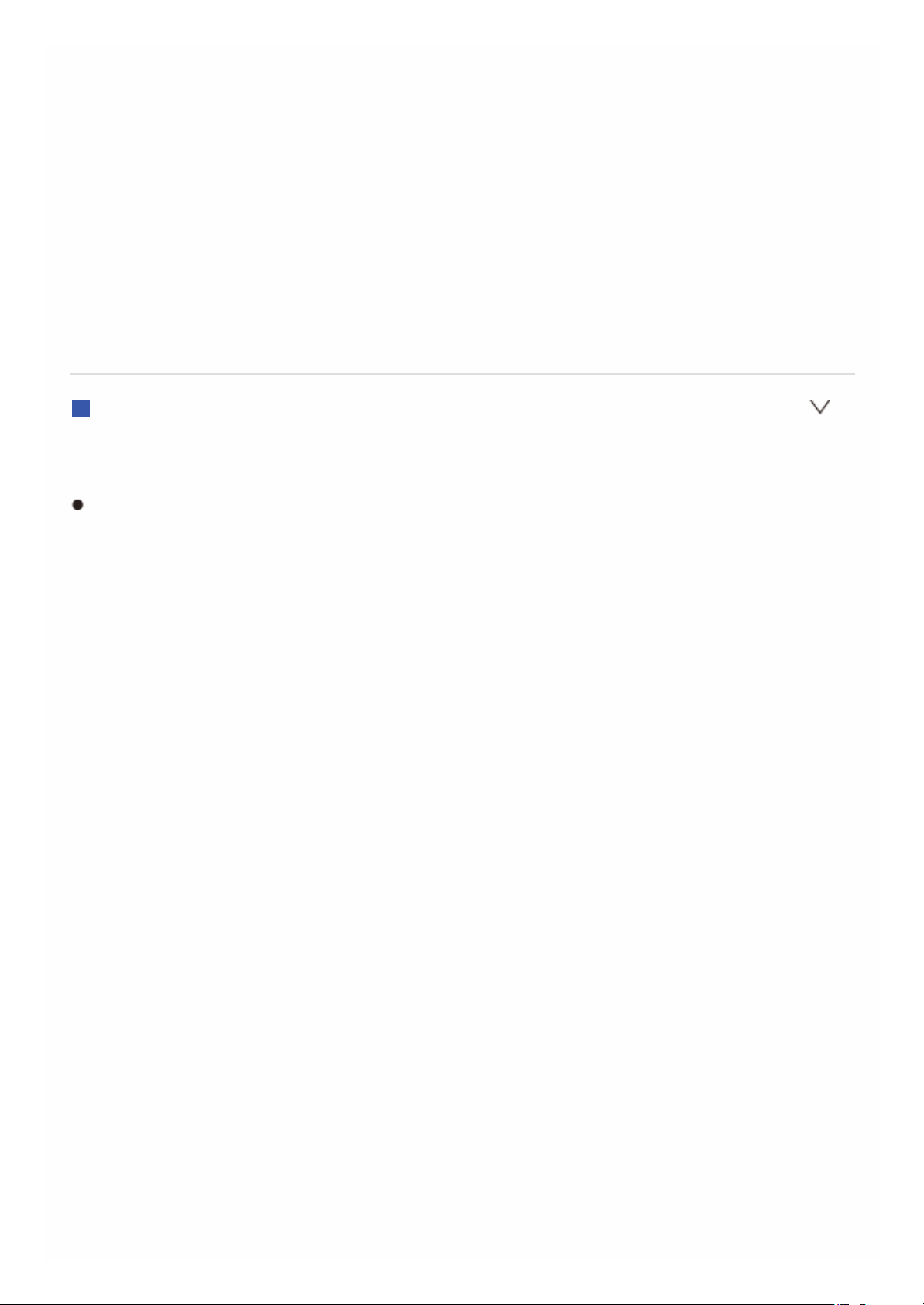
DTS 96/24
DTS Express
DTS-HD HR
DTS-HD MSTR
Full Mono
Game-Action
Game-Rock
Game-RPG
Game-Sports
Multichannel
PLII Game
T-D
STEREO
Puede seleccionar un modo de audición para estèreo y todas las fuentes de
los canales estèreo.
Modos de audición seleccionables:
All Ch Stereo
Stereo
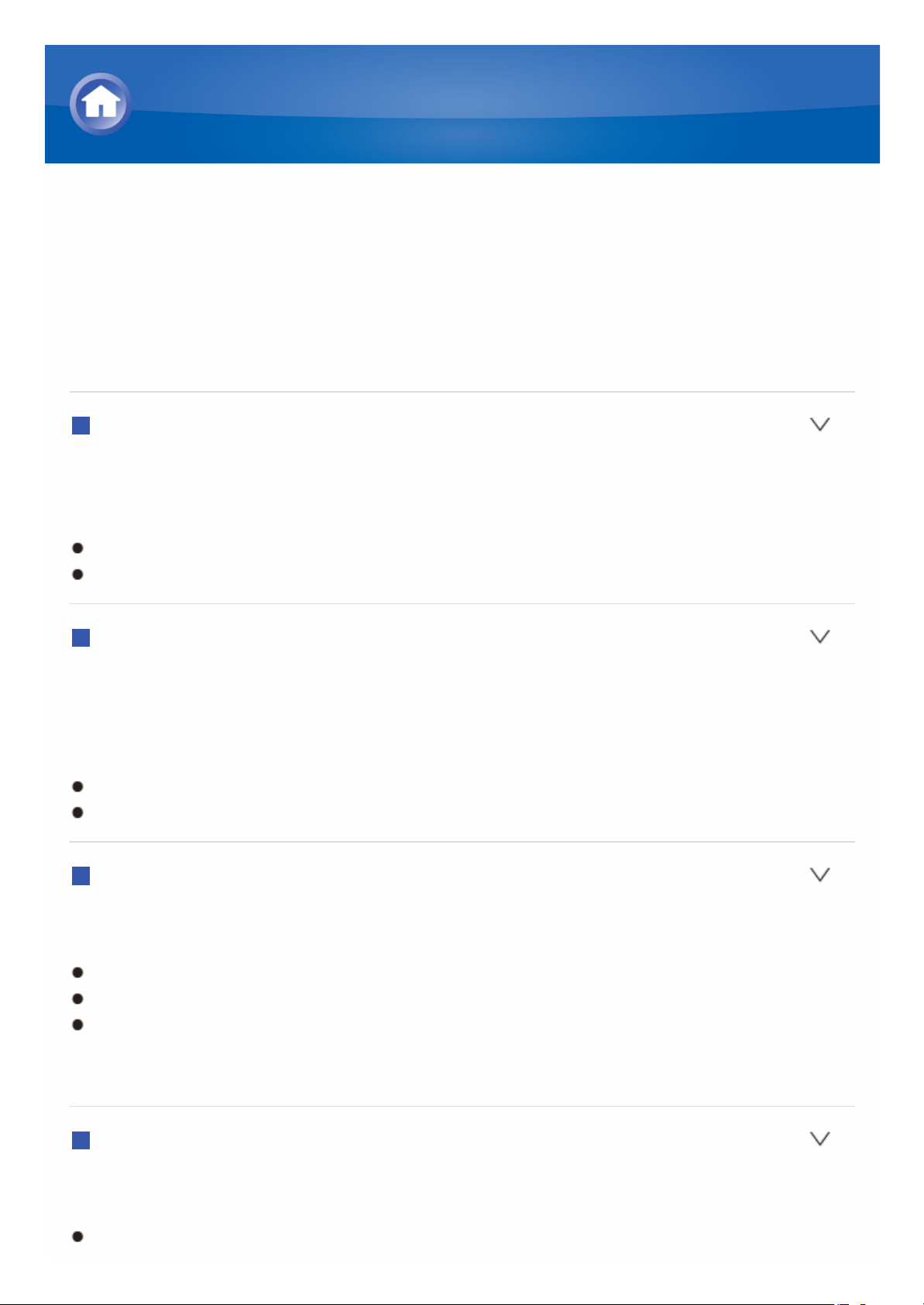
Contenidos de los modos de audición
Los modos seleccionables de audición variarán en función del nómero de
canales de fuente de entrada y de la configuración del altavoz. Modos de
audición disponibles con los auriculares conectados: Mono, Direct y Stereo.
Listas en orden alfabètico (A-Z)
All Ch Stereo
Ideal para mósica de fondo, este modo llena toda el área de audición con
sonido estèreo desde los altavoces delantero, envolvente y envolvente
trasero.
Fuente de entrada: Monaural, Stereo, 5.1 ch, 7.1 ch
Configuración del altavoz: 3.1 ch, 5.1 ch
Direct
En este modo, el audio de la fuente de entrada se emite tal cual. Por
ejemplo, si se introduce una fuente de 2 canales de un CD de mósica, la
salida será estèreo, o si introduce una señal Dolby Digital, el campo de
sonido se controlará de acuerdo con el nómero de canales presentes.
Fuente de entrada: Monaural, Stereo, 5.1 ch, 7.1 ch
Configuración del altavoz: 2.1 ch, 3.1 ch, 5.1 ch
Dolby D (Dolby Digital)
Este modo es para usar con fuentes Dolby Digital. El audio de la fuente de
entrada se emite tal cual, sin procesamiento de sonido envolvente.
Fuente de entrada: 5.1 ch
Configuración del altavoz: 3.1 ch, 5.1 ch
El modo de audición se puede seleccionar sólo si su reproductor de
disco/DVD Blu-ray está digitalmente conectado a la unidad, o si la
configuración de salida del reproductor es de secuencia de bits.
Dolby D + (Dolby Digital Plus)
Este modo es para usar con fuentes Dolby Digital Plus. El audio de la fuente
de entrada se emite tal cual, sin procesamiento de sonido envolvente.
Fuente de entrada: 5.1 ch, 7.1 ch
Utilizando los modos de audición
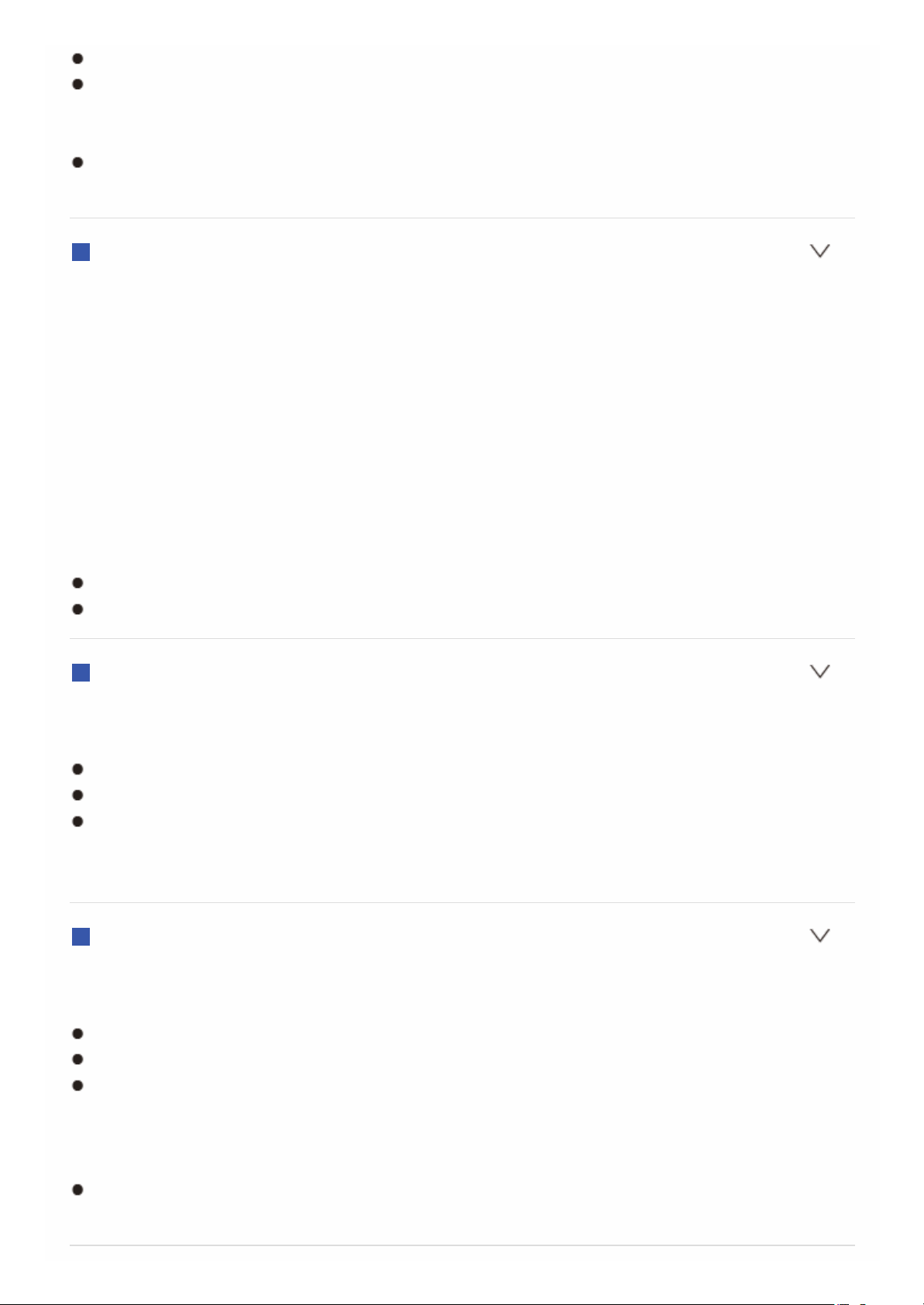
Configuración del altavoz: 3.1 ch, 5.1 ch
El modo de audición se puede seleccionar sólo si su reproductor de
disco/DVD Blu-ray está digitalmente conectado a la unidad, o si la
configuración de salida del reproductor es de secuencia de bits.
Al reproducir fuentes de 5.1 canales de discos Blu-ray, Dolby Digital se
aplica automáticamente.
Dolby Pro Logic II
Este modo expande cualquier fuente de 2 canales para la reproducción
envolvente multicanal de 5.1 canales. Proporciona una experiencia de
sonido envolvente natural y sin interrupciones, a la vez que mantiene el
sonido claro. Además de mósica y películas, los videojuegos tambièn
pueden aprovechar los efectos espaciales dramáticos y las vívidas
imágenes.
PLII Movie: Utilice este modo con 2 canales de vídeo cualquiera.
PLII Music: Utilice este modo con cualquier fuente de 2 canales de
mósica.
PLII Game: Utilice este modo con cualquier fuente de 2 canales para
videojuegos.
Fuente de entrada: Estèreo
Configuración del altavoz: 3.1 ch, 5.1 ch
Dolby TrueHD
Este modo es para usar con fuentes Dolby TrueHD. El audio de la fuente de
entrada se emite tal cual, sin procesamiento de sonido envolvente.
Fuente de entrada: 5.1 ch, 7.1 ch
Configuración del altavoz: 3.1 ch, 5.1 ch
El modo de audición se puede seleccionar sólo si su reproductor de
disco/DVD Blu-ray está digitalmente conectado a la unidad, o si la
configuración de salida del reproductor es de secuencia de bits.
DSD
Este modo es para usar con fuentes DSD. El audio de la fuente de entrada
se emite tal cual, sin procesamiento de sonido envolvente.
Fuente de entrada: 5.1 ch
Configuración del altavoz: 3.1 ch, 5.1 ch
Esta unidad es compatible con las señales DSD introducidas a travès de
HDMI IN. Sin embargo, dependiendo del reproductor conectado, es
posible un mejor sonido cuando la emisión es desde la salida PCM del
reproductor. En ese caso, configure el reproductor para salida PCM.
El modo de audición se puede seleccionar sólo si la configuración de
salida de su reproductor de disco Blue-ray/DVD es DSD.
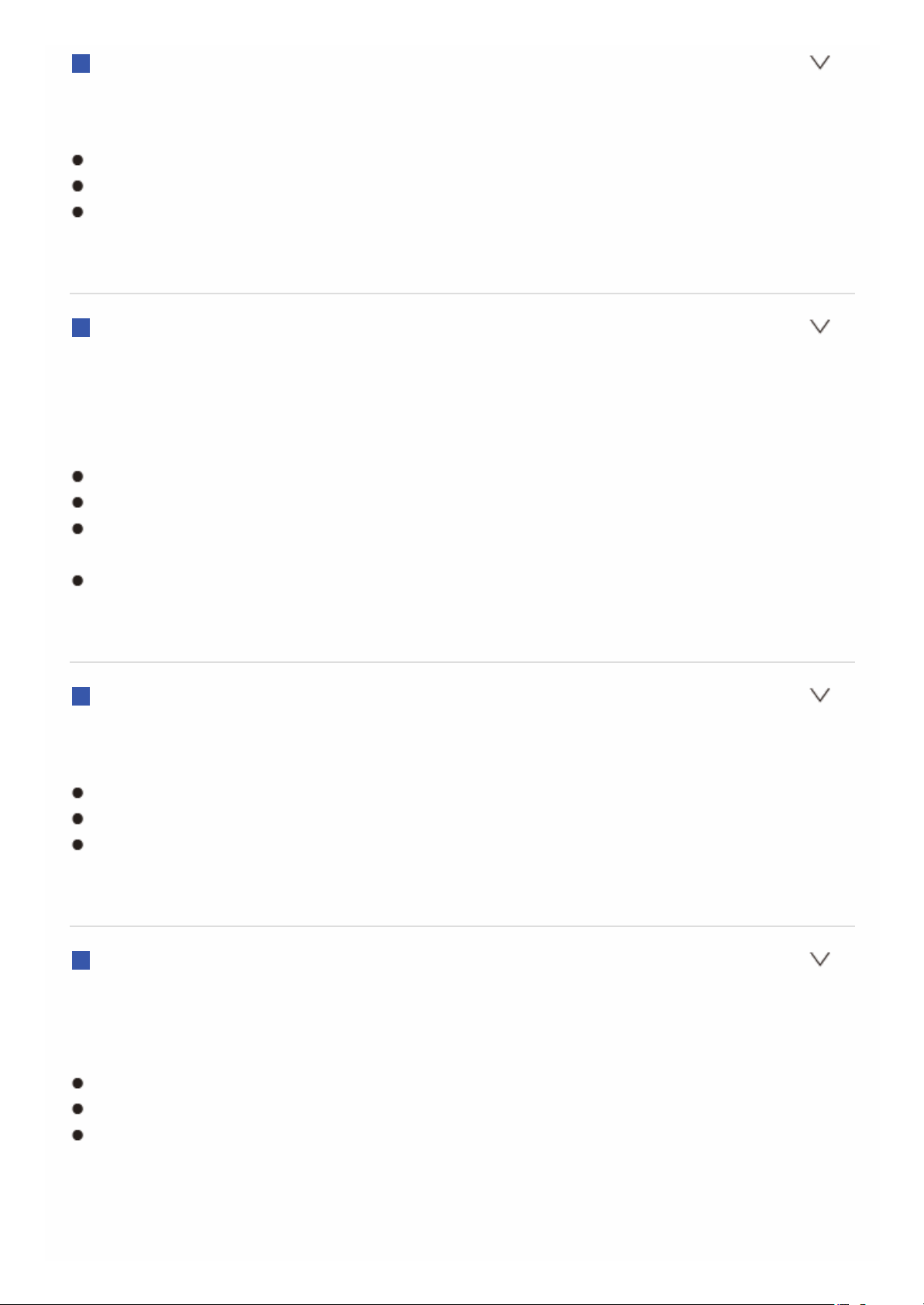
DTS
Este modo es para usar con fuentes DTS. El audio de la fuente de entrada
se emite tal cual, sin procesamiento de sonido envolvente.
Fuente de entrada: 5.1 ch
Configuración del altavoz: 3.1 ch, 5.1 ch
El modo de audición se puede seleccionar sólo si su reproductor de
disco/DVD Blu-ray está digitalmente conectado a la unidad, o si la
configuración de salida del reproductor es de secuencia de bits.
DTS 96/24
Este modo es para usar con fuentes DTS 96/24. El audio de la fuente de
entrada se emite tal cual, sin procesamiento de sonido envolvente. Con una
tasa de muestreo de 96 kHz y resolución de 24 bits, proporciona mayor
fidelidad.
Fuente de entrada: 5.1 ch
Configuración del altavoz: 3.1 ch, 5.1 ch
Dependiendo de la configuración, este modo de audición se convierte en
DTS.
El modo de audición se puede seleccionar sólo si su reproductor de
disco/DVD Blu-ray está digitalmente conectado a la unidad, o si la
configuración de salida del reproductor es de secuencia de bits.
DTS Express
Este modo es para usar con fuentes DTS Express. El audio de la fuente de
entrada se emite tal cual, sin procesamiento de sonido envolvente.
Fuente de entrada: 5.1 ch
Configuración del altavoz: 3.1 ch, 5.1 ch
El modo de audición se puede seleccionar sólo si su reproductor de
disco/DVD Blu-ray está digitalmente conectado a la unidad, o si la
configuración de salida del reproductor es de secuencia de bits.
DTS-HD HR (DTS-HD High Resolution Audio)
Este modo está diseñado para utilizar con fuentes de audio de alta
resolución DTS-HD. El audio de la fuente de entrada se emite tal cual, sin
procesamiento de sonido envolvente.
Fuente de entrada: 5.1 ch, 7.1 ch
Configuración del altavoz: 3.1 ch, 5.1 ch
El modo de audición se puede seleccionar sólo si su reproductor de
disco/DVD Blu-ray está digitalmente conectado a la unidad, o si la
configuración de salida del reproductor es de secuencia de bits.
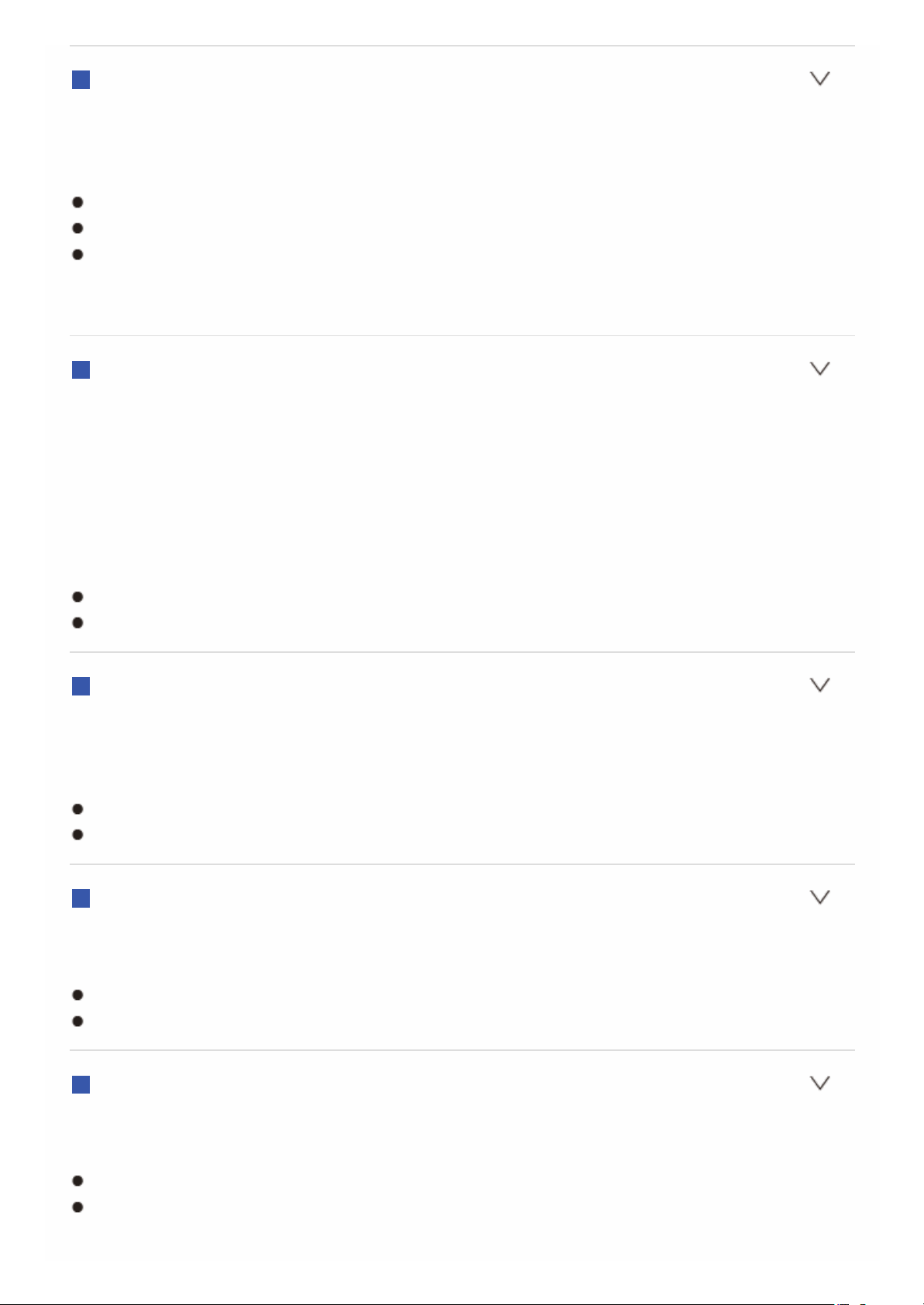
DTS-HD MSTR (DTS-HD Master Audio)
Este modo está diseñado para utilizar con fuentes de audio DTS-HD Master.
El audio de la fuente de entrada se emite tal cual, sin procesamiento de
sonido envolvente.
Fuente de entrada: 5.1 ch, 7.1 ch
Configuración del altavoz: 3.1 ch, 5.1 ch
El modo de audición se puede seleccionar sólo si su reproductor de
disco/DVD Blu-ray está digitalmente conectado a la unidad, o si la
configuración de salida del reproductor es de secuencia de bits.
DTS Neo:6
Este modo expande cualquier fuente de 2 canales para la reproducción
envolvente multicanal de 5.1 canales. Ofrece un ancho de banda completo
en todos los canales, con gran independencia entre los canales. Existen dos
variantes para este modo: una ideal para películas y otra ideal para mósica.
Neo:6 Cinema: Utilice este modo con 2 canales de vídeo cualquiera.
Neo:6 Music: Utilice este modo con cualquier fuente de 2 canales de
mósica.
Fuente de entrada: Estèreo
Configuración del altavoz: 3.1 ch, 5.1 ch
Full Mono
En este modo, todos los altavoces emiten el mismo sonido en mono, por lo
que el sonido que se escucha es el mismo, independientemente de dónde se
encuentre dentro de la sala de audición.
Fuente de entrada: Monaural, Stereo, 5.1 ch, 7.1 ch
Configuración del altavoz: 3.1 ch, 5.1 ch
Game-Action
En este modo, la localización del sonido será diferente con ènfasis en los
graves.
Fuente de entrada: Monaural, Stereo, 5.1 ch, 7.1 ch
Configuración del altavoz: 5.1 ch
Game-Rock
En este modo, la presión del sonido está enfatizada para realzar la
sensación de en directo.
Fuente de entrada: Monaural, Stereo, 5.1 ch, 7.1 ch
Configuración del altavoz: 5.1 ch
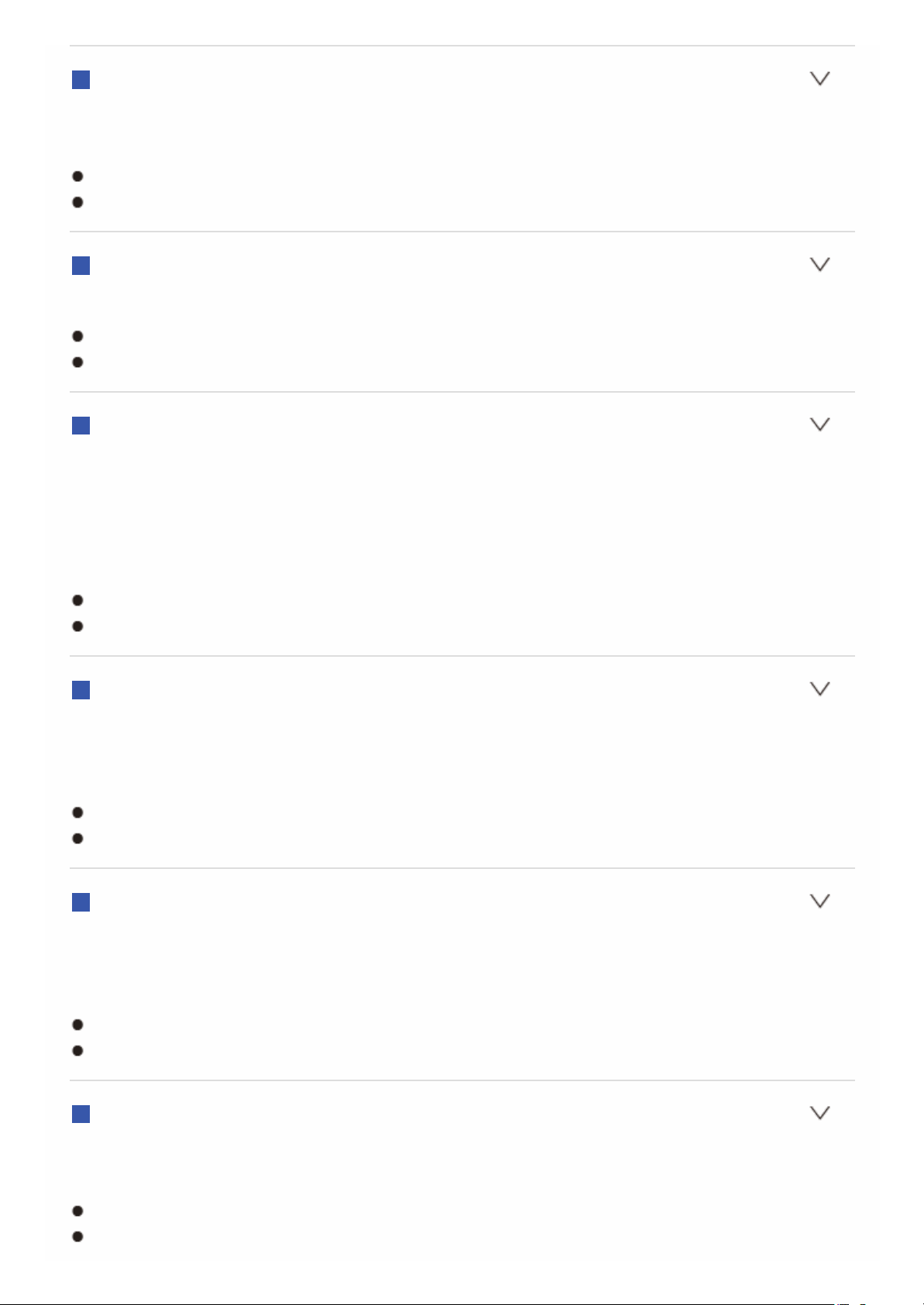
Game-RPG
En este modo, el sonido tiene una sensación dramática con una atmósfera
similar al modo orquesta.
Fuente de entrada: Monaural, Stereo, 5.1 ch, 7.1 ch
Configuración del altavoz: 5.1 ch
Game-Sports
Adecuado para la fuente de audio con mucha reverberación.
Fuente de entrada: Monaural, Stereo, 5.1 ch, 7.1 ch
Configuración del altavoz: 5.1 ch
Mono
Utilice este modo cuando visualice una película antigua con una banda
sonora en mono, o utilícelo para reproducir separadamente bandas sonoras
en dos idiomas grabados distintos en los canales izquierdo y derecho de
algunas películas. Tambièn es apropiado para discos DVD u otras fuentes
que contienen audio multiplex.
Fuente de entrada: Monaural, Stereo, 5.1 ch, 7.1 ch
Configuración del altavoz: 2.1 ch, 3.1 ch, 5.1 ch
Multichannel
Este modo está diseñado para utilizarse con fuentes PCM multicanal. El
audio de la fuente de entrada se emite tal cual, sin procesamiento de sonido
envolvente.
Fuente de entrada: 5.1 ch, 7.1 ch
Configuración del altavoz: 3.1 ch, 5.1 ch
Orchestra
Adecuado para mósica clásica u operística, este modo acentóa los canales
envolventes para ampliar la imagen estèreo y simula la reverberación natural
de un gran salón.
Fuente de entrada: Monaural, Stereo, 5.1 ch, 7.1 ch
Configuración del altavoz: 5.1 ch
Stereo
En este modo, se emite sonido desde los altavoces delanteros izquierdo y
derecho y subwoofer.
Fuente de entrada: Monaural, Stereo, 5.1 ch, 7.1 ch
Configuración del altavoz: 2.1 ch, 3.1 ch, 5.1 ch
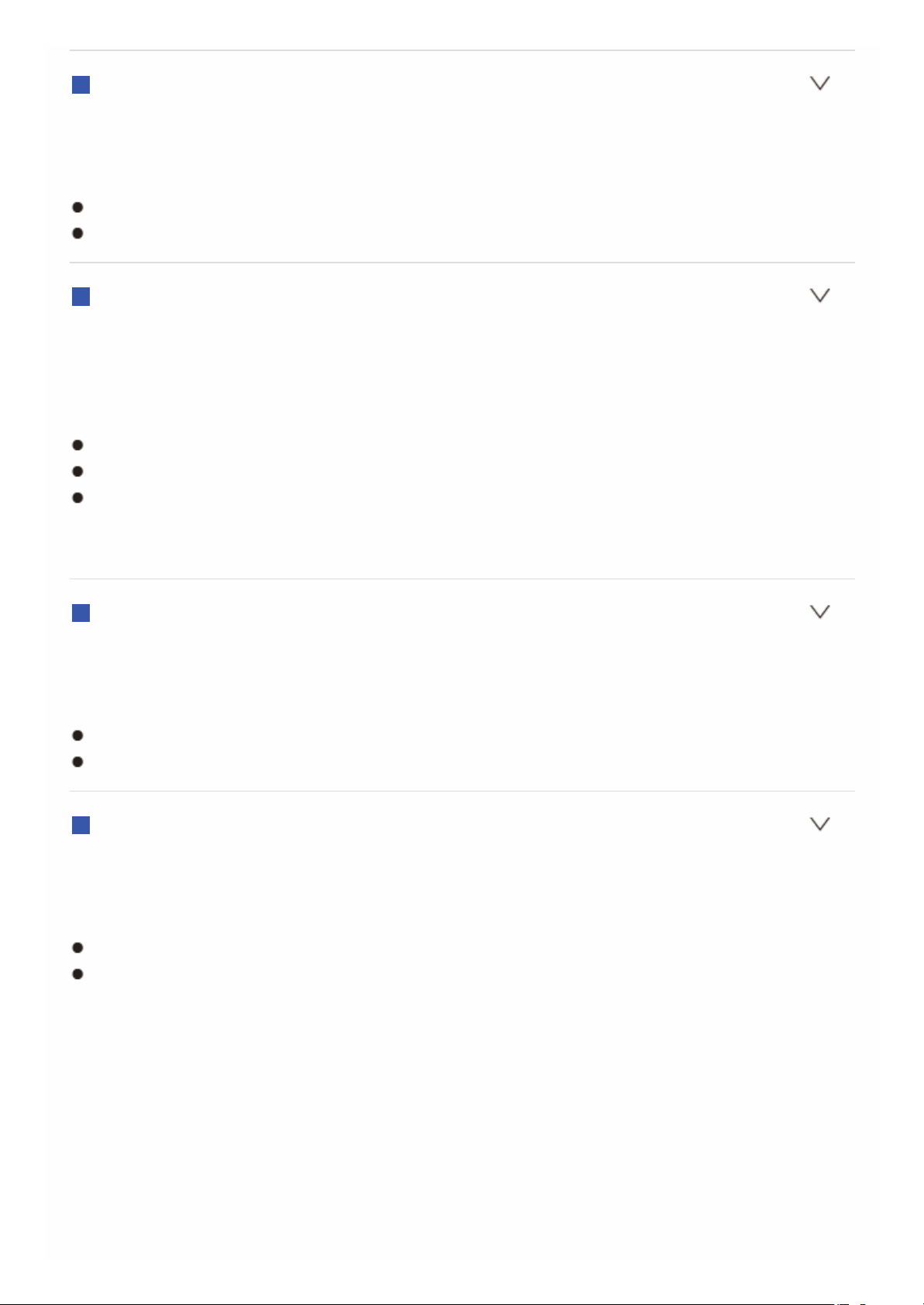
Studio-Mix
Adecuado para mósica pop o rock, escuchar mósica en este modo crea un
animado campo de sonido con una imagen acóstica potente, como si
estuviera en una discoteca o en un concierto de rock.
Fuente de entrada: Monaural, Stereo, 5.1 ch, 7.1 ch
Configuración del altavoz: 5.1 ch
T-D (Theater-Dimensional)
T-D (Theater-Dimensional): En este modo, usted puede disfrutar de una
reproducción virtual de sonido envolvente multicanal incluso con solo dos o
tres altavoces. Esto funciona mediante el control de los sonidos que
alcanzan los oídos izquierdo y derecho del oyente.
Fuente de entrada: Monaural, Stereo, 5.1 ch, 7.1 ch
Configuración del altavoz: 2.1 ch, 3.1 ch, 5.1 ch
No serán posible unos buenos resultados si hay demasiada
reverberación, por lo que le recomendamos que use este modo en un
entorno con poca o ninguna reverberación natural.
TV Logic
Adecuado para los programas de TV producidos en un estudio de TV, este
modo aumenta los efectos de sonido envolvente a todo el sonido para dar
nitidez a las voces y crear una imagen acóstica realista.
Fuente de entrada: Monaural, Stereo, 5.1 ch, 7.1 ch
Configuración del altavoz: 5.1 ch
Unplugged
Adecuado para los instrumentos acósticos, voces y jazz. Este modo hace
hincapiè en la imagen estèreo frontal, dando la sensación de que está justo
delante del escenario.
Fuente de entrada: Monaural, Stereo, 5.1 ch, 7.1 ch
Configuración del altavoz: 5.1 ch
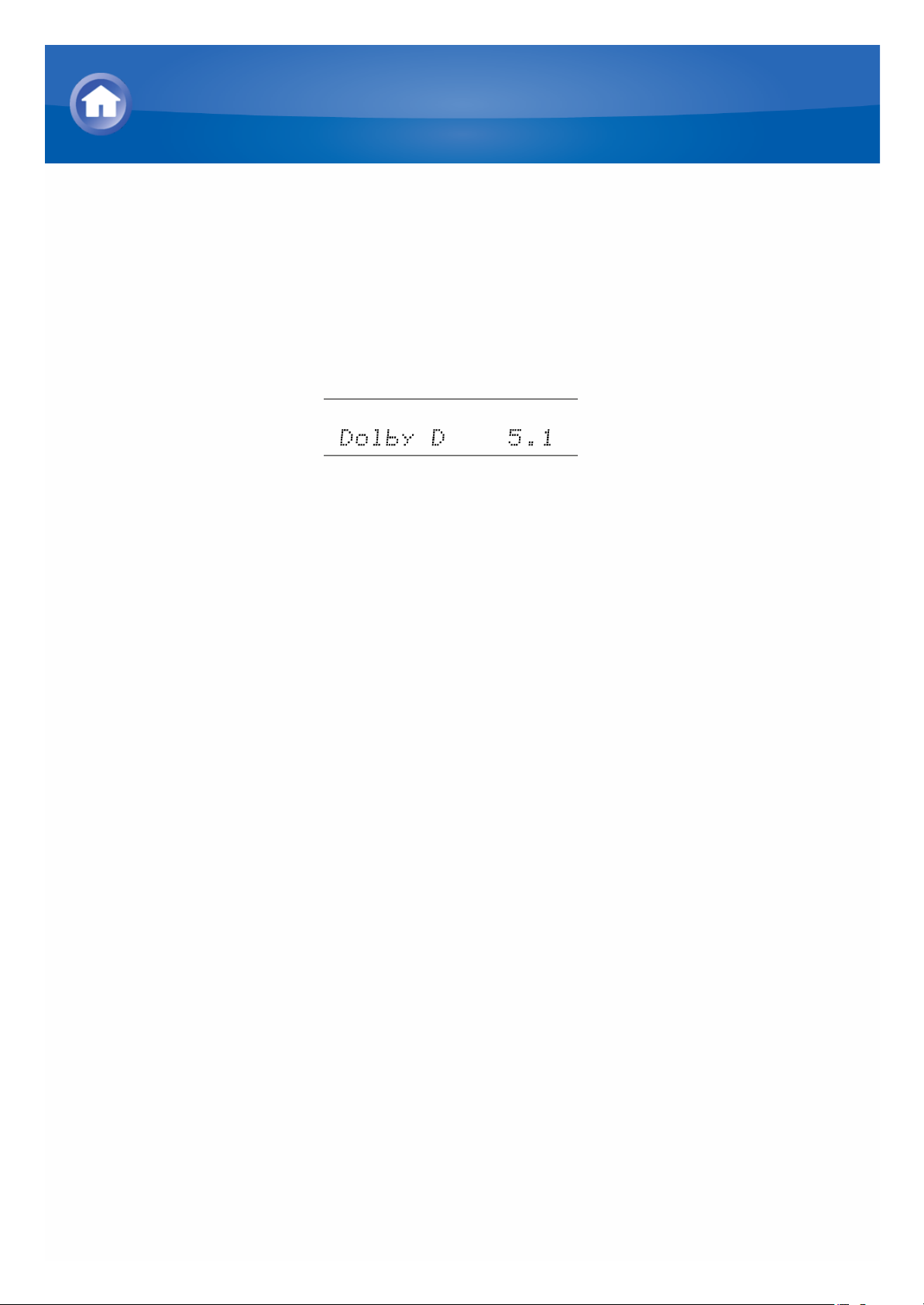
Comprobación de la fuente de entrada
Puedes revisar el formato de audio en las señales de entrada. Con el audio
del reproductor conectado pulsa DISPLAY en el controlador remoto varias
veces para cambiar la información que se muestra en la pantalla del
dispositivo. Si se muestra "Dolby 5.1" en el formato de la señal significa que
las señales del canal "Dolby Digital 5.1" están conectadas.
Utilizando los modos de audición
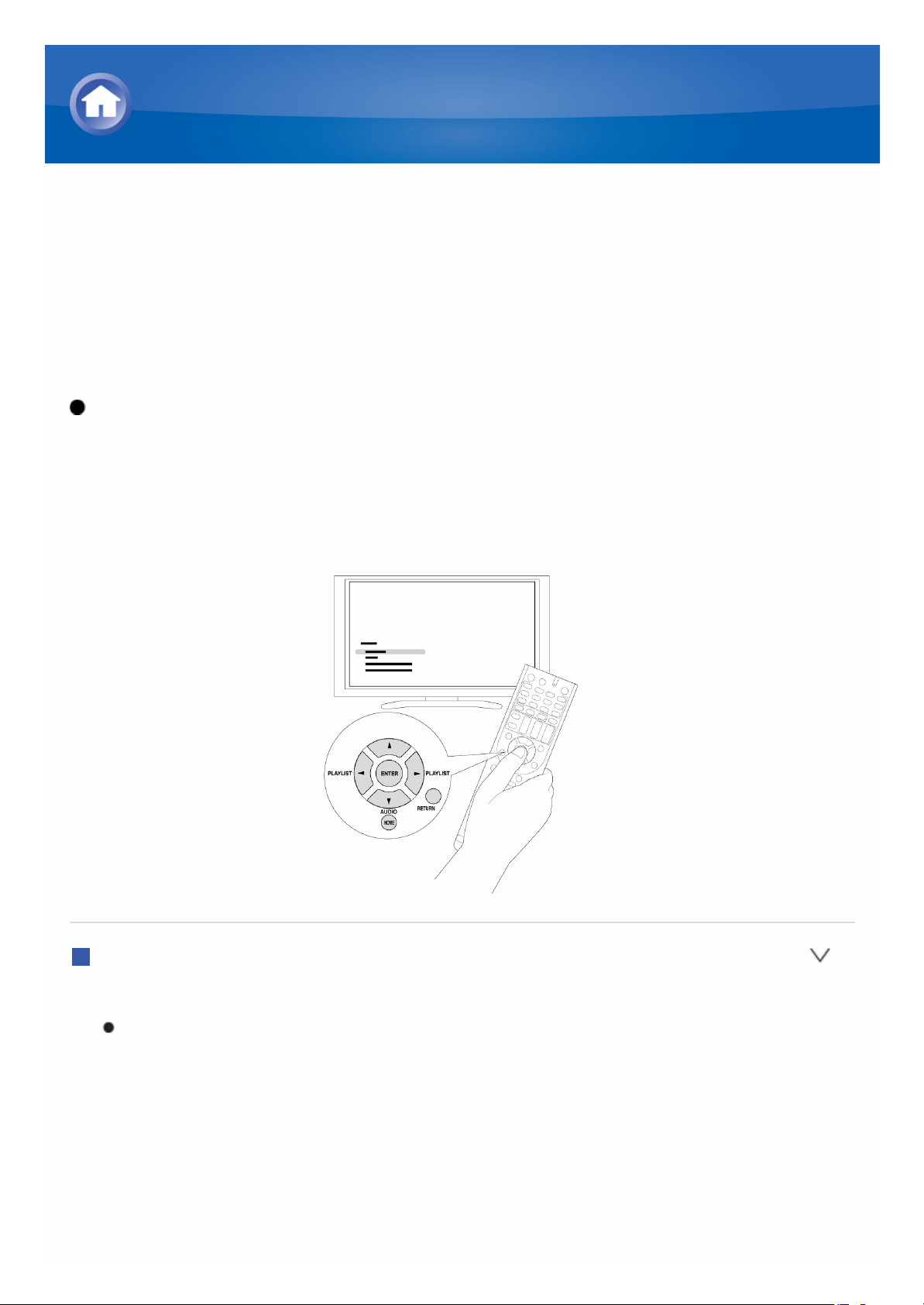
Procedimiento de configuración
Esta unidad le permite configurar ajustes avanzados, como por ejemplo
reasignar los conectores de entrada y el selector de entrada, o configurar
varios ajustes del altavoz.
Para configurar los ajustes avanzados, seleccione “Setup” en el menó de
Inicio.
Funcionamiento: Puede realizar la configuración siguiendo la guía
mostrada en la pantalla de la TV. Para mostrar la guía, necesita realizar la
conexión HDMI entre la unidad y la TV. Seleccione el elemento con los
botones de cursor del mando a distancia y pulse ENTER para confirmar su
selección. Para volver a la pantalla anterior, pulse RETURN. Para volver al
menó Inicio, pulse HOME.
Funcionamiento
1. Pulse RCV en el mando a distancia.
Pulse siempre primero RCV para cambiar el mando a distancia al
modo RECEIVER (el modo para operar esta unidad) ya que su modo
puede ser cambiado para operar otros componentes.
Configuración avanzada
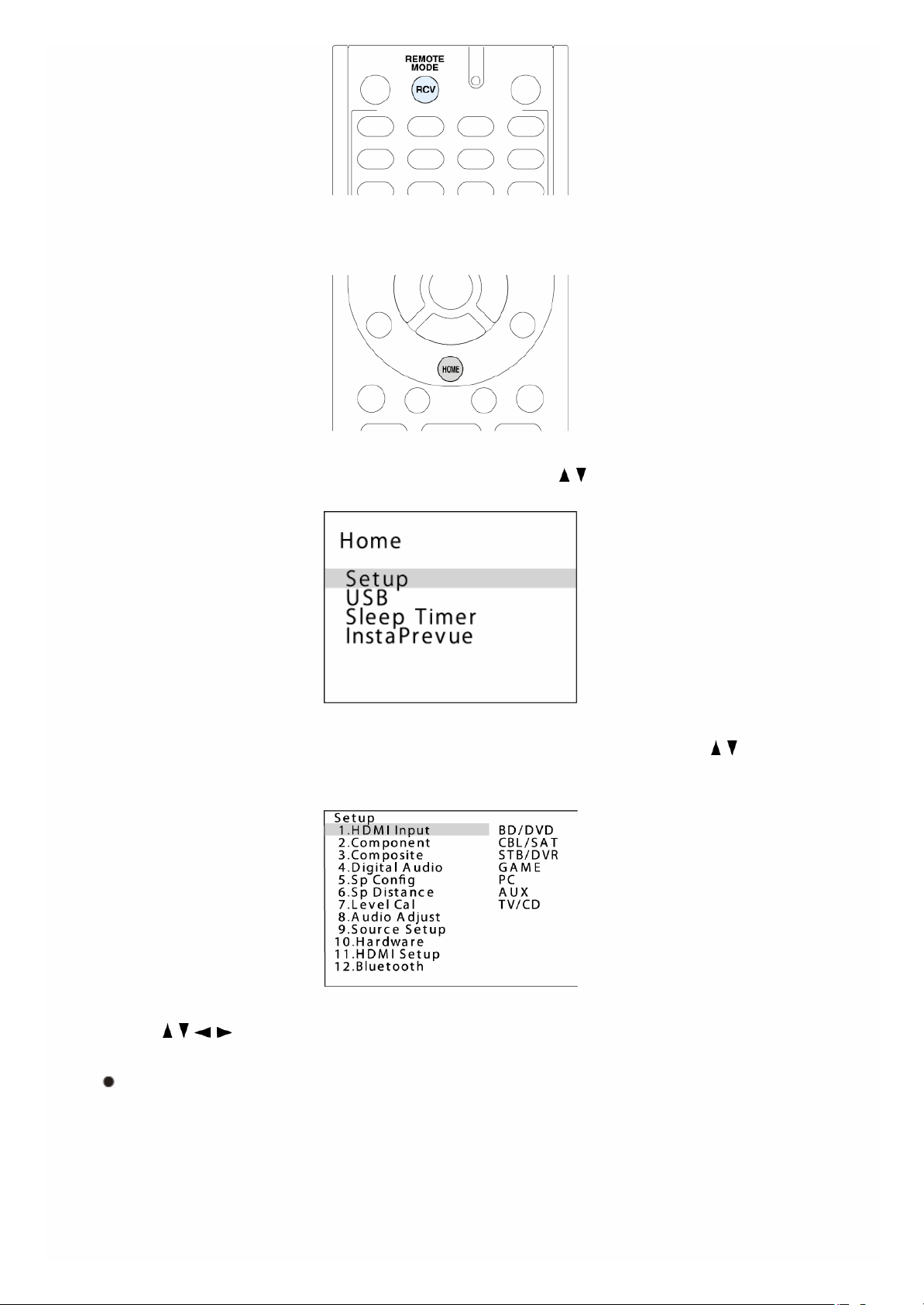
2. Pulse HOME. El menó de Inicio se mostrará en la pantalla del televisor.
3. Seleccione “Setup” con los botones de cursor / y pulse ENTER.
4. Seleccione el menó deseado utilizando los botones de cursor / y, a
continuación, pulse ENTER.
5. Pulse / / / para seleccionar el elemento deseado para configurar los
ajustes.
Cuando “ENTER” se visualice en el elemento de ajuste, pulse
ENTER.
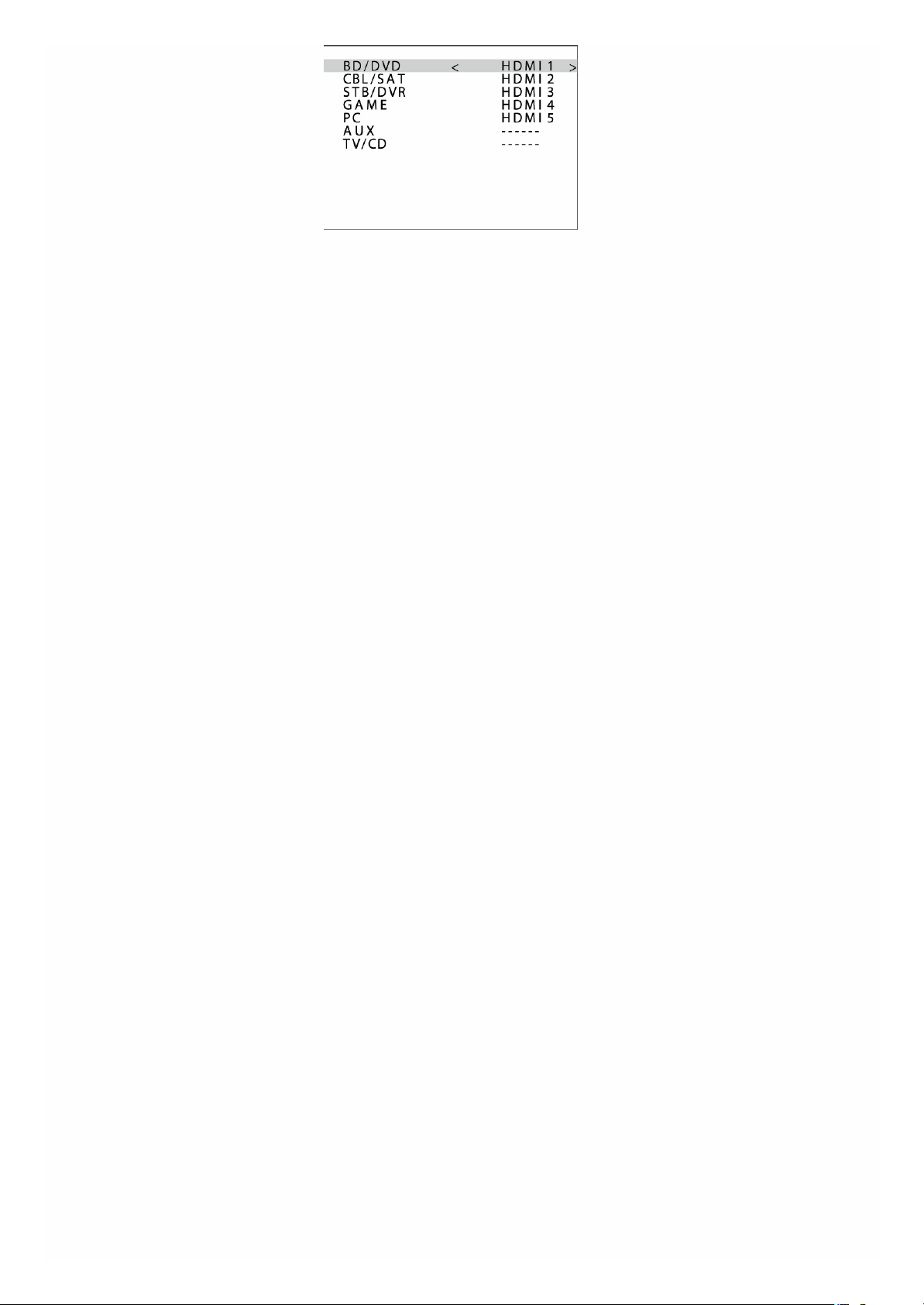
Para guardar los cambios y finalizar el ajuste: Pulse HOME para salir.
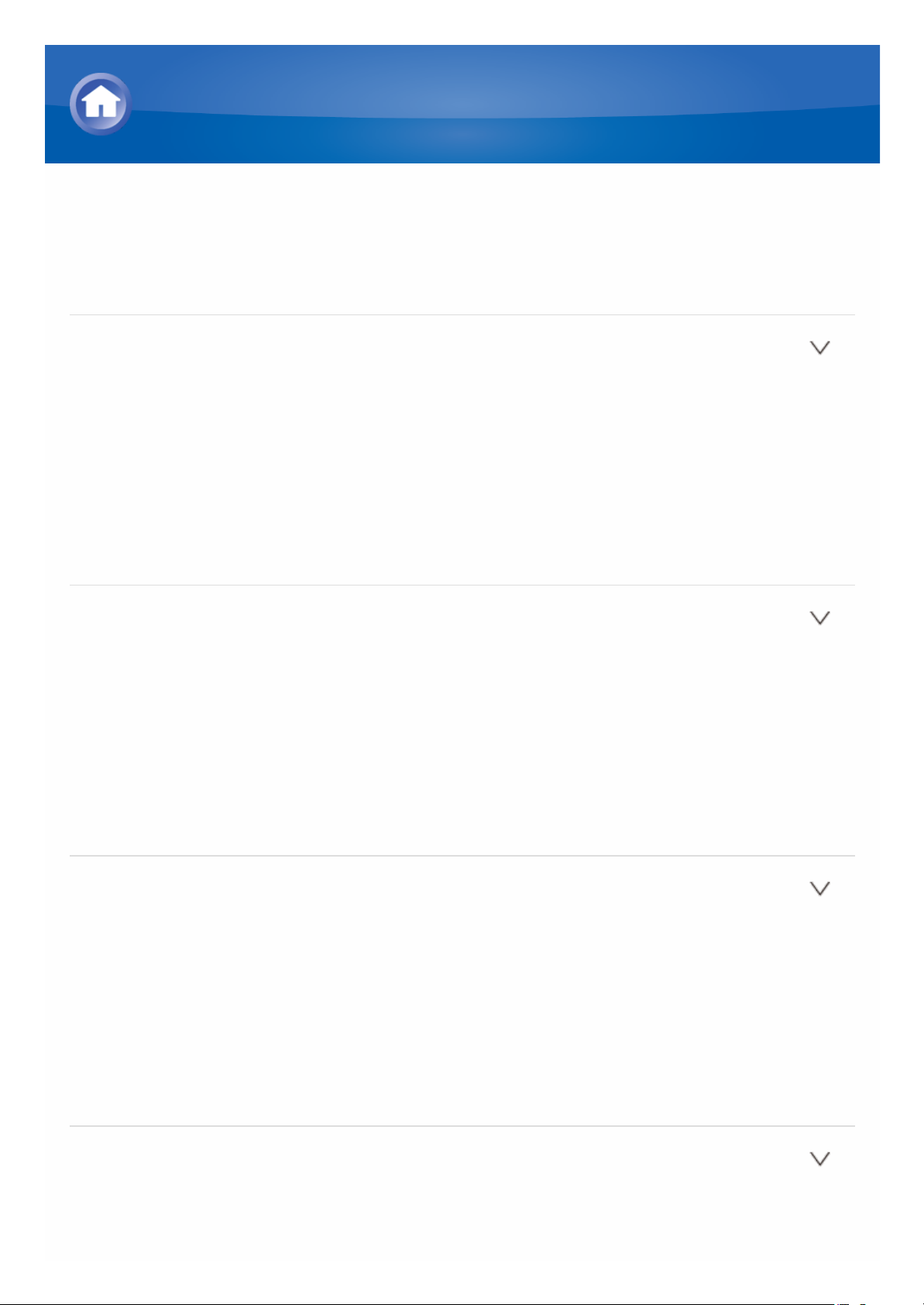
1. HDMI Input (Entrada HDMI)
Es posible cambiar la asignación de los botones del selector de entrada y los
conectores HDMI IN.
BD/DVD
Valor predeterminado: HDMI 1
“HDMI 1” a “HDMI 6”: El conector HDMI IN deseado puede ser
asignado al botón BD/DVD. Si decides no asignar un conector,
selecciona “-----”. Para seleccionar un conector HDMI IN que estè
previamente asignado a otro selector de entrada, primero cambia su
configuración a “-----”.
CBL/SAT
Valor predeterminado: HDMI 2
“HDMI 1” a “HDMI 6”: El conector HDMI IN deseado puede ser
asignado al botón CBL/SAT. Si decides no asignar un conector,
selecciona “-----”. Para seleccionar un conector HDMI IN que estè
previamente asignado a otro selector de entrada, primero cambia su
configuración a “-----”.
STB/DVR
Valor predeterminado: HDMI 3
“HDMI 1” a “HDMI 6”: El conector HDMI IN deseado puede ser
asignado al botón STB/DVR. Si decides no asignar un conector,
selecciona “-----”. Para seleccionar un conector HDMI IN que estè
previamente asignado a otro selector de entrada, primero cambia su
configuración a “-----”.
GAME
Valor predeterminado: HDMI 4
Configuración avanzada
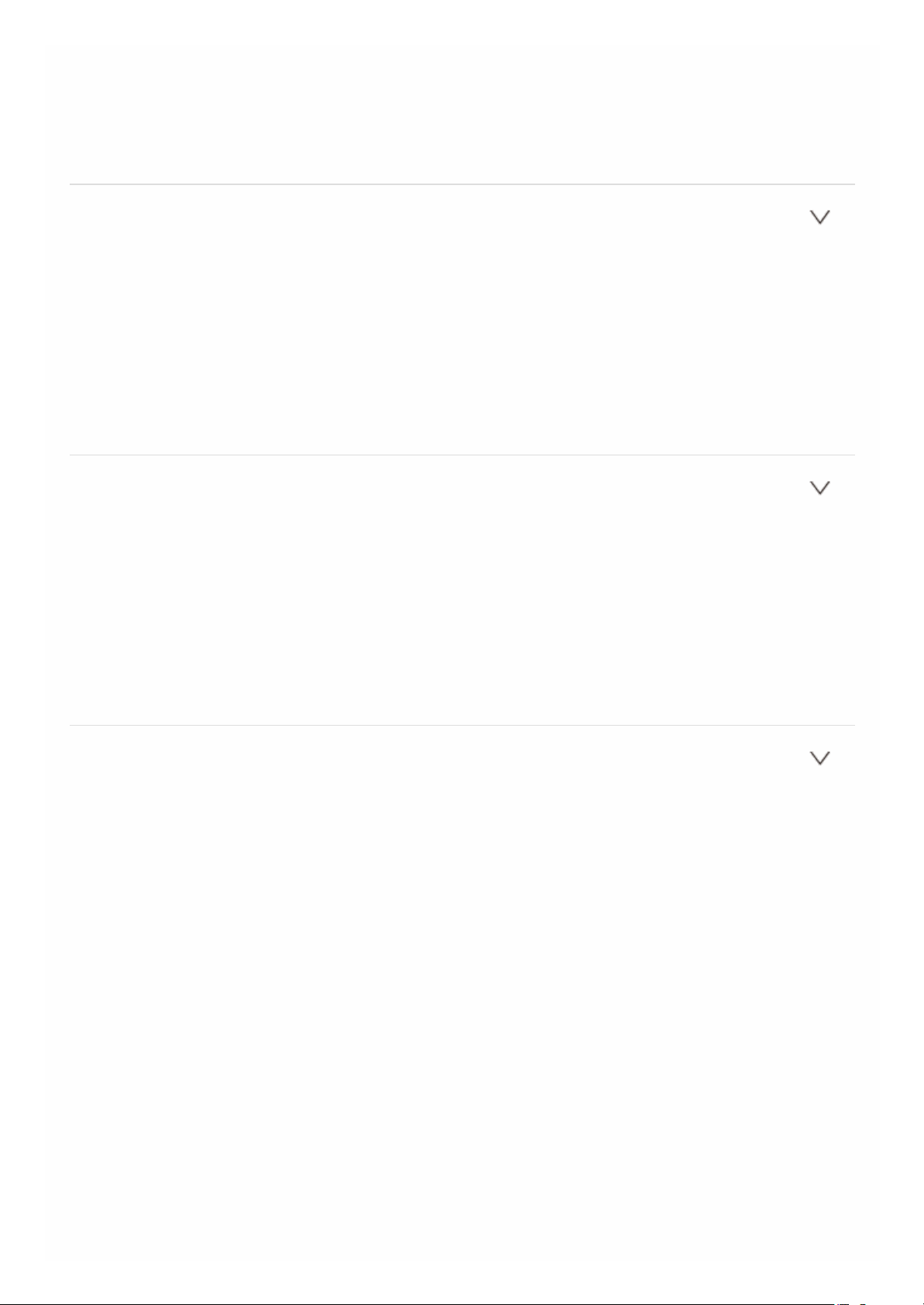
“HDMI 1” a “HDMI 6”: El conector HDMI IN deseado puede ser
asignado al botón GAME. Si decides no asignar un conector,
selecciona “-----”. Para seleccionar un conector HDMI IN que estè
previamente asignado a otro selector de entrada, primero cambia su
configuración a “-----”.
PC
Valor predeterminado: HDMI 5
“HDMI 1” a “HDMI 6”: El conector HDMI IN deseado puede ser
asignado al botón PC. Si decides no asignar un conector, selecciona “--
---”. Para seleccionar un conector HDMI IN que estè previamente
asignado a otro selector de entrada, primero cambia su configuración a
“-----”.
AUX
Valor predeterminado: -----
“HDMI 1” a “HDMI 6”: El conector HDMI IN deseado puede ser
asignado al botón AUX. Si decides no asignar un conector, selecciona
“-----”. Para seleccionar un conector HDMI IN que estè previamente
asignado a otro selector de entrada, primero cambia su configuración a
“-----”.
TV/CD
Valor predeterminado: -----
“HDMI 1” a “HDMI 6”: El conector HDMI IN deseado puede ser
asignado al botón TV/CD. Si decides no asignar un conector,
selecciona “-----”. Para seleccionar un conector HDMI IN que estè
previamente asignado a otro selector de entrada, primero cambia su
configuración a “-----”.
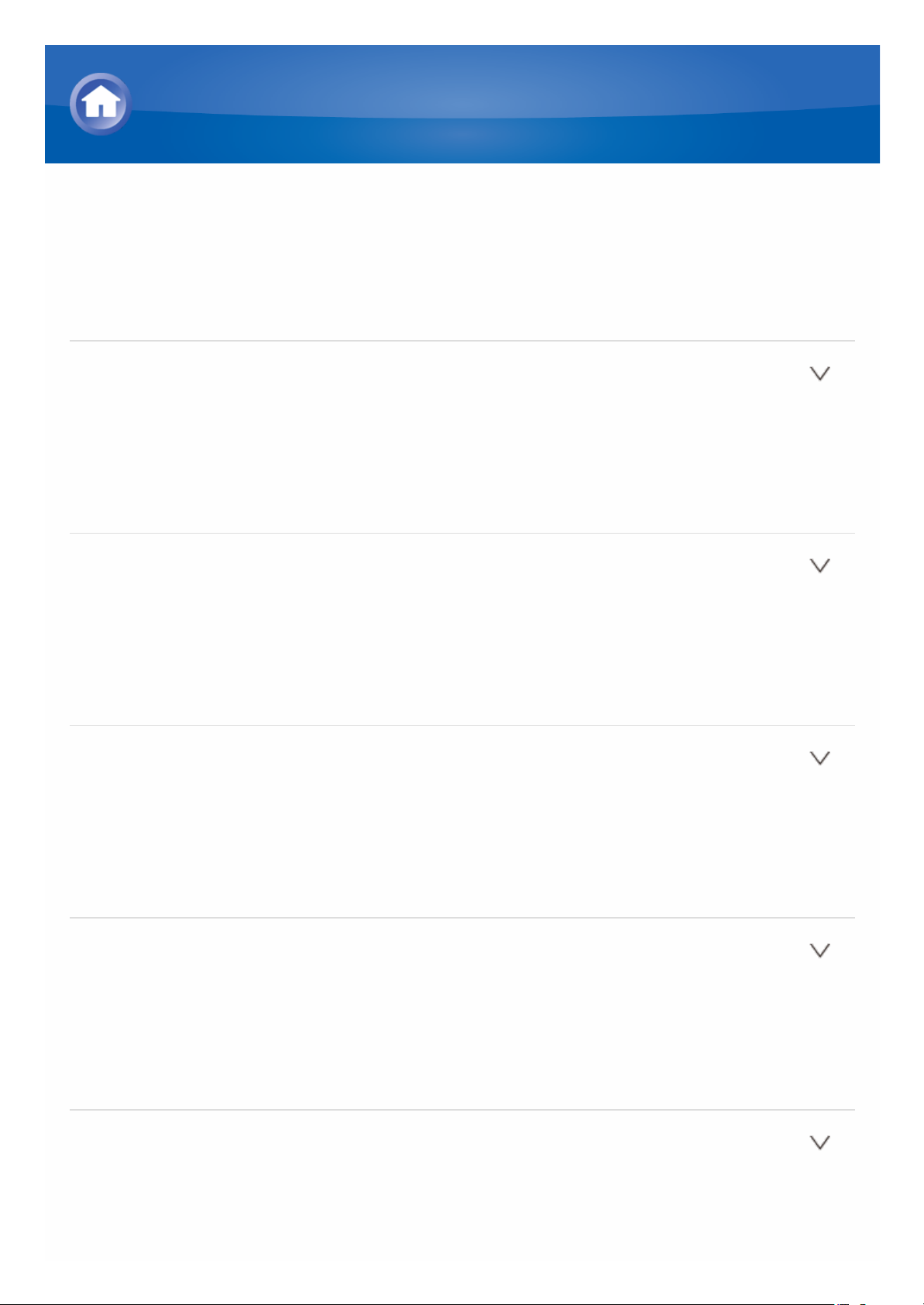
2. Component (Entrada de vídeo componente)
El botón GAME está asignado al conector COMPONENT VIDEO IN como
ajuste predeterminado de fábrica. La asignación se puede cambiar si es
necesario. Si decides no asignar un conector. selecciona “-----”.
BD/DVD
Valor predeterminado: -----
“COMPONENT”: El conector COMPONENT VIDEO IN está asignado al
botón BD/DVD.
CBL/SAT
Valor predeterminado: -----
“COMPONENT”: El conector COMPONENT VIDEO IN está asignado al
botón CBL/SAT.
STB/DVR
Valor predeterminado: -----
“COMPONENT”: El conector COMPONENT VIDEO IN está asignado al
botón STB/DVR.
GAME
Valor predeterminado: COMPONENT
“COMPONENT”: El conector COMPONENT VIDEO IN está asignado al
botón GAME.
PC
Valor predeterminado: -----
Configuración avanzada
